Page 1

Color LaserJet Enterprise M651
Gebruikershandleiding
M651dn
M651xhM651n
www.hp.com/support/colorljM651
Page 2
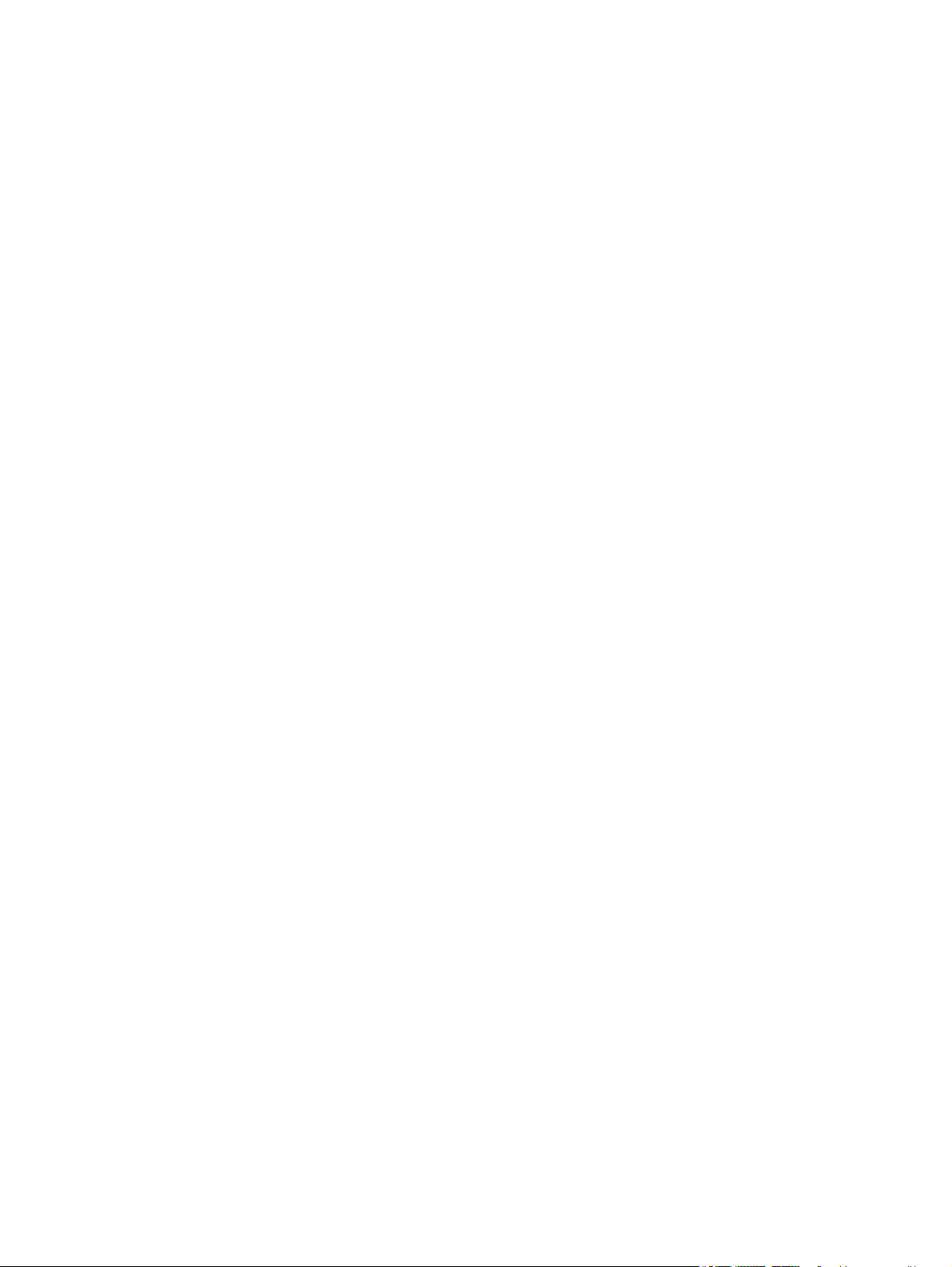
Page 3

HP Color LaserJet Enterprise M651
Gebruikershandleiding
Page 4

Copyright en licentie
© Copyright 2015 HP Development Company,
L.P.
Verveelvoudiging, bewerking en vertaling
zonder voorafgaande schriftelijke
toestemming zijn verboden, behalve zoals
toegestaan door het auteursrecht.
De informatie in dit document kan zonder
vooraankondiging worden gewijzigd.
De enige garantie voor producten en services
van HP wordt uiteengezet in de
garantieverklaring die bij dergelijke producten
en services wordt geleverd. Niets in deze
verklaring mag worden opgevat als een
aanvullende garantie. HP is niet aansprakelijk
voor technische of redactionele fouten of
weglatingen in deze verklaring.
Edition 1, 11/2015
Handelsmerken
®
, Adobe Photoshop®, Acrobat® en
Adobe
PostScript
®
zijn handelsmerken van Adobe
Systems Incorporated.
Apple en het Apple-logo zijn handelsmerken
van Apple Computer, Inc., geregistreerd in de
VS en andere landen/regio's. iPod is een
handelsmerk van Apple Computer, Inc. iPod is
uitsluitend bedoeld voor legaal of door de
rechthebbende geautoriseerd kopiëren. Steel
geen muziek.
Microsoft®, Windows®, Windows® XP en
Windows Vista® zijn in de Verenigde Staten
gedeponeerde handelsmerken van Microsoft
Corporation.
®
is een gedeponeerd handelsmerk van
UNIX
The Open Group.
Page 5

Inhoudsopgave
1 Inleiding ....................................................................................................................................................... 1
Apparaatvergelijking ............................................................................................................................................. 2
Productweergaven ................................................................................................................................................ 4
Vooraanzicht van apparaat ................................................................................................................. 5
Achteraanzicht van apparaat .............................................................................................................. 6
Interfacepoorten ................................................................................................................................. 7
Overzicht van het bedieningspaneel .................................................................................................. 7
Apparaathardware en -software installeren ...................................................................................................... 10
2 Papierladen ................................................................................................................................................ 11
Lade 1 vullen ........................................................................................................................................................ 12
Papier plaatsen in lade 2 en de laden voor 500 vel ............................................................................................ 17
HP-invoerlade met hoge capaciteit voor 1500 vel ............................................................................................. 21
3 Onderdelen, benodigdheden en accessoires ................................................................................................... 23
Onderdelen, accessoires en benodigdheden bestellen ...................................................................................... 24
Bestellen ............................................................................................................................................ 24
Onderdelen en benodigdheden ......................................................................................................... 24
Accessoires ........................................................................................................................................ 25
Tonercartridges vervangen ................................................................................................................................. 26
De tonerafvaleenheid vervangen ........................................................................................................................ 30
4 Afdrukken ................................................................................................................................................... 33
Afdruktaken (Windows) ....................................................................................................................................... 34
Afdrukken (Windows) ........................................................................................................................ 34
Automatisch dubbelzijdig afdrukken (Windows) ............................................................................. 35
Handmatig dubbelzijdig afdrukken (Windows) ................................................................................ 35
Meerdere pagina's per vel afdrukken (Windows) ............................................................................. 36
De papiersoort selecteren (Windows) .............................................................................................. 36
Overige afdruktaken ......................................................................................................................... 36
Afdruktaken (Mac OS X) ....................................................................................................................................... 38
NLWW iii
Page 6
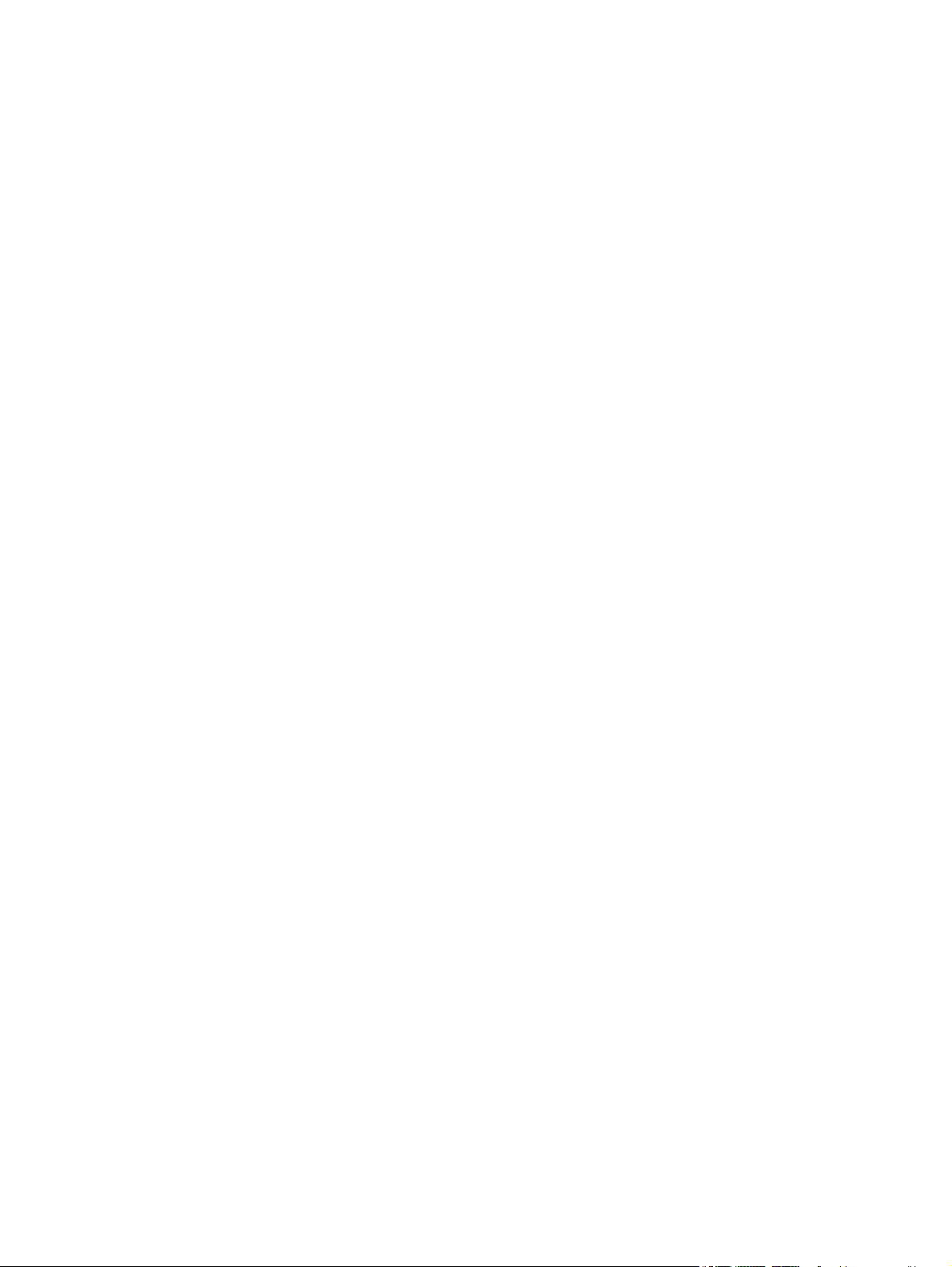
Afdrukken (Mac OS X) ........................................................................................................................ 38
Automatisch dubbelzijdig afdrukken (Mac OS X) ............................................................................. 38
Handmatig dubbelzijdig afdrukken (Mac OS X) ................................................................................ 38
Meerdere pagina's per vel afdrukken (Mac OS X) ............................................................................. 39
Papiersoort selecteren (Mac OS X) ................................................................................................... 39
Overige afdruktaken ......................................................................................................................... 39
Afdruktaken opslaan op het apparaat om later af te drukken .......................................................................... 40
Een opgeslagen taak maken (Windows) ........................................................................................... 40
Een opgeslagen taak maken (MAC OS X) .......................................................................................... 41
Een opgeslagen taak afdrukken ....................................................................................................... 42
Een opgeslagen taak verwijderen ..................................................................................................... 42
Mobiel afdrukken ................................................................................................................................................. 44
Afdrukken via HP Wireless Direct en NFC ......................................................................................... 44
HP ePrint via e-mail ........................................................................................................................... 45
HP ePrint-software ........................................................................................................................... 45
AirPrint ............................................................................................................................................... 46
Afdrukken vanaf de USB-poort ........................................................................................................................... 47
De USB-poort inschakelen voor het afdrukken ................................................................................ 47
USB-documenten afdrukken ............................................................................................................ 47
5 Het apparaat beheren .................................................................................................................................. 49
IP-netwerkinstellingen configureren .................................................................................................................. 50
Disclaimer voor printer delen ........................................................................................................... 50
Netwerkinstellingen weergeven of wijzigen .................................................................................... 50
De naam van het apparaat in het netwerk wijzigen ......................................................................... 50
IPv4 TCP/IP-parameters handmatig configureren via het bedieningspaneel ................................. 51
IPv6 TCP/IP-parameters handmatig configureren via het bedieningspaneel ................................. 51
HP Utility voor Mac OS X ...................................................................................................................................... 53
HP Utility openen ............................................................................................................................... 53
Functies van HP Utility ...................................................................................................................... 53
Geïntegreerde webserver van HP ........................................................................................................................ 55
De geïntegreerde webserver van HP (EWS) openen ........................................................................ 55
Functies van de geïntegreerde webserver van HP ........................................................................... 55
Tabblad Informatie ......................................................................................................... 56
Tabblad Algemeen .......................................................................................................... 57
Tabblad Afdrukken of Kopiëren/afdrukken ................................................................... 57
Tabblad Scannen/digitaal verzenden (alleen MFP's) ..................................................... 58
Tabblad Faxen (alleen MFP's) ......................................................................................... 59
Tabblad Probleemoplossing ........................................................................................... 60
Tabblad Beveiliging ........................................................................................................ 60
Tabblad HP-webservices ................................................................................................ 61
iv NLWW
Page 7

Tabblad Netwerk ............................................................................................................. 61
Lijst Overige koppelingen ............................................................................................... 63
HP Web Jetadmin ................................................................................................................................................. 64
Functies voor productbeveiliging ........................................................................................................................ 65
Veiligheidsinformatie ........................................................................................................................ 65
IP Security .......................................................................................................................................... 65
Aanmelden op het apparaat ............................................................................................................. 65
Een systeemwachtwoord instellen ................................................................................................... 65
Ondersteuning van codering: HP High Performance Secure Hard Disks ......................................... 66
De formatter vergrendelen ............................................................................................................... 66
Besparingsinstellingen ........................................................................................................................................ 67
Snelheid of energieverbruik optimaliseren ...................................................................................... 67
Sluimermodus instellen .................................................................................................................... 67
Het sluimerschema instellen ............................................................................................................ 67
Software- en firmware-updates ......................................................................................................................... 69
6 Algemene problemen oplossen ..................................................................................................................... 71
Klantondersteuning ............................................................................................................................................. 72
Help-systeem op het bedieningspaneel ............................................................................................................. 73
De fabrieksinstellingen herstellen ...................................................................................................................... 74
Het bericht "Cartridge bijna leeg" of "Cartridge vrijwel leeg" wordt weergegeven op het
bedieningspaneel van het apparaat ................................................................................................................... 75
De instelling "Vrijwel leeg" wijzigen ................................................................................................. 75
Bij apparaten met faxfunctionaliteit .............................................................................. 75
Benodigdheden bestellen ................................................................................................................. 76
Het apparaat pakt geen papier op of het papier wordt verkeerd ingevoerd ..................................................... 77
Het apparaat pakt geen papier op .................................................................................................... 77
Het apparaat pakt meerdere vellen papier op. ................................................................................ 77
Het papier in de documentinvoer loopt vast of scheef of er worden meerdere vellen tegelijk
doorgevoerd ...................................................................................................................................... 77
Storingen verhelpen ............................................................................................................................................ 79
Storingslocaties ................................................................................................................................ 79
Autonavigatie voor het verhelpen van storingen ............................................................................. 79
Frequente of terugkerende papierstoringen? .................................................................................. 79
Papierstoringen in lade 1 verhelpen ................................................................................................. 80
Papierstoringen verwijderen in lade 2 en de laden voor 500 vel ..................................................... 82
Papierstoringen verhelpen in de invoerlade met hoge capaciteit voor 1500 vel en de klep
rechtsonder ....................................................................................................................................... 87
Storingen verhelpen in de rechteronderklep ................................................................................... 91
Storingen in de rechterklep en het fusergebied verhelpen ............................................................. 93
Storingen verhelpen in de uitvoerbak .............................................................................................. 96
NLWW v
Page 8

De afdrukkwaliteit verbeteren ............................................................................................................................ 97
Afdrukken vanuit een ander softwareprogramma .......................................................................... 97
De papiersoort voor de afdruktaak controleren .............................................................................. 97
De instelling voor de papiersoort controleren (Windows) ............................................. 97
De instelling voor de papiersoort controleren (Mac OS X) ............................................. 97
Status van de tonercartridge controleren ........................................................................................ 98
Het apparaat reinigen ....................................................................................................................... 98
Een reinigingspagina afdrukken ..................................................................................... 98
Inspecteer de tonercartridge visueel ................................................................................................ 99
Papier en afdrukomgeving controleren ........................................................................................... 99
Stap een: Papier gebruiken dat voldoet aan de specificaties van HP ........................... 99
Stap twee: De omgeving controleren ............................................................................. 99
Stap drie: De uitlijning van een afzonderlijke lade instellen ....................................... 100
Het apparaat kalibreren om de kleuren uit te lijnen ...................................................................... 100
Overige instellingen van een afdruktaak controleren ................................................................... 101
Kleurinstellingen aanpassen (Windows) ...................................................................... 101
Een andere printerdriver proberen ................................................................................................. 102
Problemen met bekabelde netwerken oplossen .............................................................................................. 104
Slechte fysieke verbinding .............................................................................................................. 104
De computer maakt gebruik van een onjuist IP-adres voor dit apparaat ..................................... 104
De computer kan niet met het apparaat communiceren ............................................................... 104
Het apparaat maakt gebruik van de verkeerde koppelings- en duplexinstellingen voor het
netwerk ........................................................................................................................................... 105
Nieuwe softwareprogramma's zorgen mogelijk voor compatibiliteitsproblemen ....................... 105
Uw computer of werkstation is mogelijk niet juist ingesteld ........................................................ 105
Het apparaat is uitgeschakeld of andere netwerkinstellingen zijn niet juist ................................ 105
Index ........................................................................................................................................................... 107
vi NLWW
Page 9
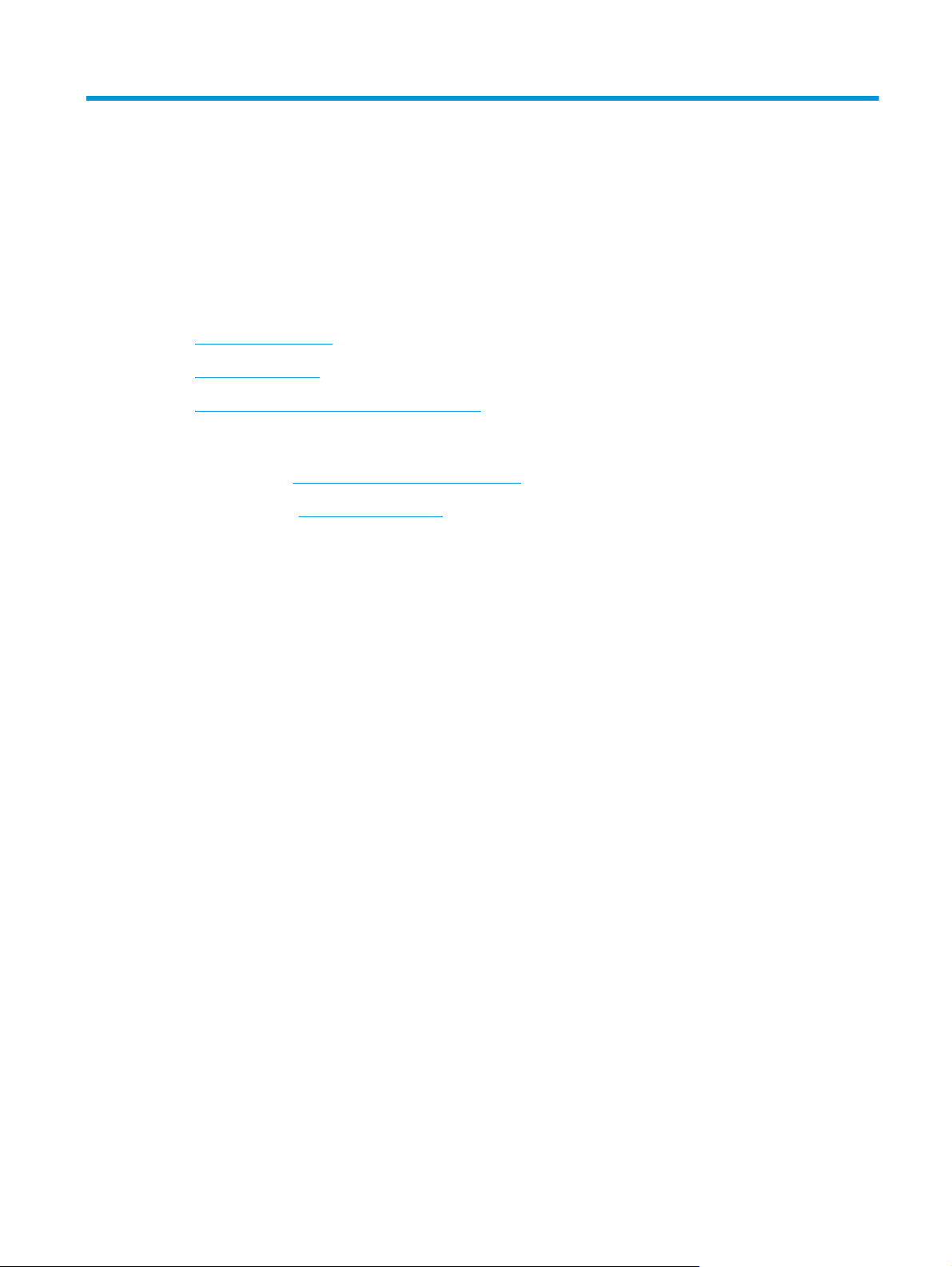
1 Inleiding
●
Apparaatvergelijking
●
Productweergaven
●
Apparaathardware en -software installeren
Voor meer informatie:
In de VS gaat u naar
Ga buiten de VS naar
productnaam in en selecteer Zoeken.
De uitgebreide Help van HP voor uw apparaat omvat de volgende informatie:
●
Installeren en configureren
●
Leren en gebruiken
●
Problemen oplossen
●
Software-updates downloaden
●
Meepraten op ondersteuningsforums
●
Informatie over garantie en wettelijke voorschriften zoeken
www.hp.com/support/colorljM651.
www.hp.com/support. Selecteer uw land/regio. Klik op Probleemoplossing. Voer de
NLWW 1
Page 10
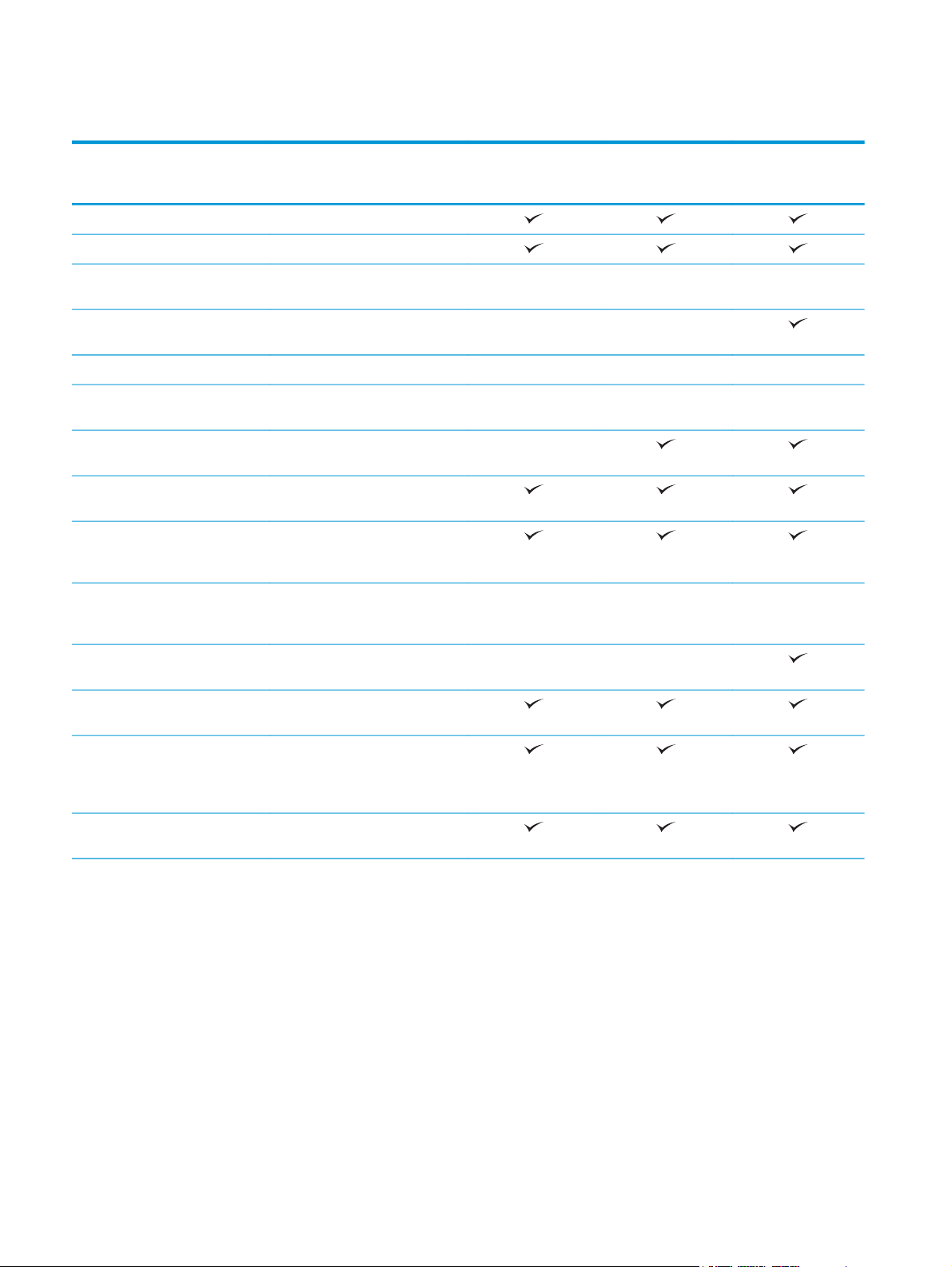
Apparaatvergelijking
Modelnaam
Modelnummer
Papierverwerking Lade 1 (100 vel)
Lade 2 (500 vel)
Papierinvoerlade voor 500 vel met
Invoerlade met hoge capaciteit
Invoereenheid voor 1x500 vel Optioneel Optioneel
Inzetstuk voor briefkaarten voor
Automatisch dubbelzijdig
Connectiviteit 10/100/1000 Ethernet LAN-
USB-poort voor direct afdrukken
HP NFC- en Wireless Direct-
M651n
CZ255A
Optioneel Optioneel
opslagkast
Optioneel Optioneel
voor 2500 vel
Optioneel Optioneel Optioneel
het afdrukken van klein papier
afdrukken (duplex)
aansluiting met IPv4 en IPv6
zonder computer en bijwerken van
firmware
Optioneel Optioneel Optioneel
accessoire voor afdrukken vanaf
mobiele apparaten
M651dn
CZ256A
M651xh
CZ257A
Opslag HP High-Performance Secure Hard
Disk van 320 GB
Scherm van het bedieningspaneel
en invoer
Afdrukken Drukt 43 pagina's per minuut
USB-afdrukfunctie (geen computer
Bedieningspaneel uitgevoerd als
aanraakscherm
(ppm) af op papier van A4-formaat
en 45 ppm op papier van Letterformaat
vereist)
2 Hoofdstuk 1 Inleiding NLWW
Page 11
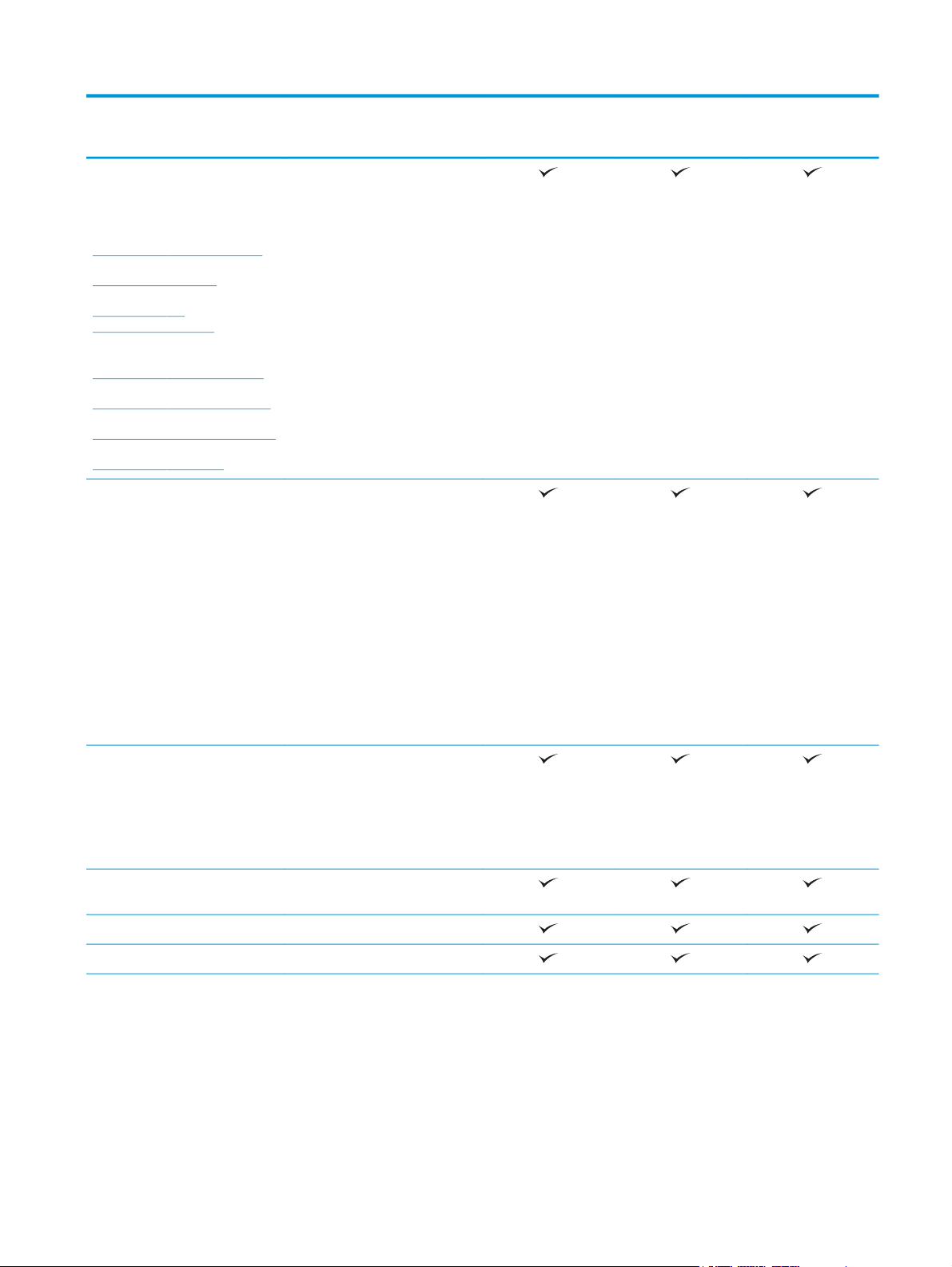
Modelnaam
M651n
M651dn
M651xh
Modelnummer
Mobiele afdrukoplossingen
Zie voor meer informatie over
mobiele afdrukoplossingen:
www.hp.com/go/mobileprinting
www.hpconnected.com
www.hp.com/go/
LaserJetMobilePrinting (alleen in
het Engels)
www.hp.com/go/eprintsoftware
www.hp.com/go/eprintenterprise
www.google.com/cloudprint/learn
www.hp.com/go/airprint
Ondersteunde
besturingssystemen
2,3
●
HP ePrint via e-mail
●
HP ePrint-software
●
HP ePrint-app
●
ePrint Enterprise-app
●
HP ePrint Home & Biz
●
Google Cloud Print
●
AirPrint
●
Afdrukken met Android
1
Windows XP SP3 of hoger, 32-bits
en 64-bits
OPMERKING: Het software-
installatieprogramma ondersteunt
de 64-bits versie niet, maar de
printerdriver ondersteunt deze
wel.
CZ255A
CZ256A
CZ257A
OPMERKING: Sinds april 2009
biedt Microsoft geen
ondersteuning meer voor
Windows XP. HP zal zijn best
blijven doen om ondersteuning te
bieden voor het niet langer
verkrijgbare Windows XP.
Windows Vista, 32-bits en 64-bits
OPMERKING: Windows Vista
Starter wordt niet ondersteund
door het softwareinstallatieprogramma of de
printerdriver.
Windows 7 SP1 of hoger, 32-bits
en 64-bits
Windows 8, 32-bits en 64-bits
Windows 8.1, 32-bits en 64-bits
NLWW Apparaatvergelijking 3
Page 12

Modelnaam
M651n
M651dn
M651xh
Modelnummer
Windows Server 2003 SP2 of
Windows Server 2008, 32-bits en
Windows Server 2008 R2, 64-bits
Windows Server 2012, 64-bit
Mac OS X 10.6, OS X 10.7 Lion, OS X
1
De HP ePrint-software ondersteunt de volgende besturingssystemen: Windows Vista® (32-bits en 64-bits); Windows 7 SP 1 of hoger
(32-bits en 64-bits); Windows 8 (32-bits en 64-bits); Windows 8.1 (32-bits en 64-bits); en Mac OS X versies 10.6, 10.7 Lion, 10.8
Mountain Lion en 10.9 Mavericks.
2
De lijst met ondersteunde besturingssystemen geldt voor de Windows PCL 6-, UPD PCL 6-, UPD PS- en Mac-printerdrivers, en de
meegeleverde software-installatie-cd. Ga naar
en voor een actuele lijst met ondersteunde besturingssystemen. Als u bent gevestigd buiten de VS, ga dan naar
support en klik op Drivers & Software. Geef een productnaam of -nummer op. Klik in het gedeelte Downloadopties op Drivers,
software & firmware.
3
De HP-software-installatie-cd installeert de HP PCL 6-driver voor Windows-besturingssystemen samen met andere optionele
software. Installatiesoftware voor de Mac staat niet op de cd. De cd bevat instructies voor het downloaden van de Macinstallatiesoftware van
www.hp.com/support, selecteer land/regio en klik vervolgens op Drivers & Software. Geef een productnaam of -nummer op. Klik in
het gedeelte Downloadopties op Drivers, software & firmware. Klik op de besturingssysteemversie en vervolgens op de knop
Download.
hoger, 32-bits en 64-bits
OPMERKING: Het software-
installatieprogramma ondersteunt
de 64-bits versie niet, maar de
printerdriver ondersteunt deze
wel.
OPMERKING: Sinds juli 2010
biedt Microsoft geen
ondersteuning meer voor Windows
Server 2003. HP zal zijn best
blijven doen om ondersteuning te
bieden voor het niet langer
verkrijgbare besturingssysteem
Windows Server 2003.
64-bits
10.8 Mountain Lion en OS X 10.9
Mavericks
www.hp.com/support/colorljM651 voor de uitgebreide Help van HP voor uw apparaat
www.hp.com. Voer de volgende stappen uit om de Mac-installatiesoftware te downloaden: Ga naar
CZ255A
CZ256A
CZ257A
www.hp.com/
OPMERKING: UDP PCL 5 wordt niet ondersteund. Ga voor meer informatie over client- en
serverbesturingssystemen voor de HP UPD naar
www.hp.com/go/upd en klik op het tabblad Specificaties.
Productweergaven
●
Vooraanzicht van apparaat
●
Achteraanzicht van apparaat
●
Interfacepoorten
●
Overzicht van het bedieningspaneel
4 Hoofdstuk 1 Inleiding NLWW
Page 13
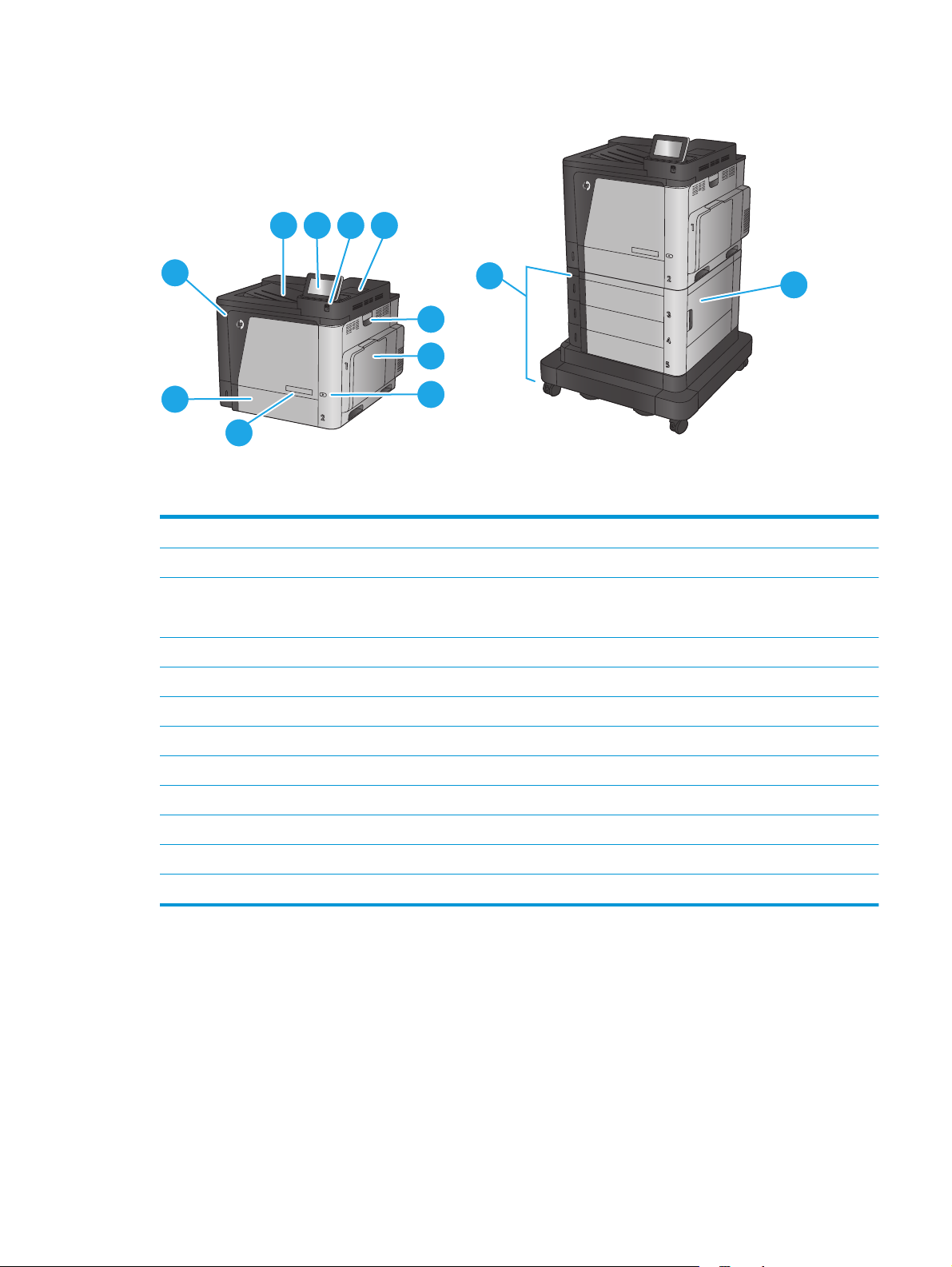
Vooraanzicht van apparaat
1
2
3
4
10
11
5
6
9
7
8
M651xhM651n
M651dn
1 Uitvoerbak
2 Bedieningspaneel met kleurenaanraakscherm (kan worden gekanteld voor betere weergave)
3 USB-poort voor direct afdrukken zonder computer
OPMERKING: Een beheerder moet deze poort eerst inschakelen.
4 Aansluitmogelijkheid (HIP) voor apparatuur van derden
5 Rechterklep (toegang voor het verhelpen van storingen)
6Lade 1
12
7Aan-uitknop
8 Modelnaam
9Lade 2
10 Voorklep (toegang tot tonercartridges)
11 2 laden voor 500 vel en lade met hoge capaciteit voor 1500 vel
12 Rechteronderklep (toegang voor het verhelpen van storingen)
NLWW Productweergaven 5
Page 14

Achteraanzicht van apparaat
1
2
1 Formatter (bevat de interfacepoorten)
2 Voedingsaansluiting
3 Sticker met model- en serienummer
3
6 Hoofdstuk 1 Inleiding NLWW
Page 15

Interfacepoorten
FIH
1
2
3
4
5
1 Foreign interface harness (voor het aansluiten op apparaten van derden)
2 Snelle USB 2.0-afdrukpoort
OPMERKING: Gebruik de USB-poort naast het bedieningspaneel om gemakkelijk af te drukken via USB.
3 USB-poort voor het aansluiten van externe USB-apparaten (er bevindt zich mogelijk een afdekklepje op deze poort)
4 Ethernetpoort (RJ-45) voor LAN (Local Area Network)
5 Sleuf voor kabelslot
Overzicht van het bedieningspaneel
Het beginscherm biedt toegang tot apparaatfuncties en geeft de huidige apparaatstatus weer.
Door op de knop Home (Start) aan de linkerzijde van het bedieningspaneel om terug te keren naar het
beginscherm, of raak de knop Home (Start) aan in de linkerbovenhoek van de meeste schermen.
OPMERKING: De functies die in het beginscherm worden weergegeven zijn afhankelijk van de configuratie
van het apparaat.
NLWW Productweergaven 7
Page 16
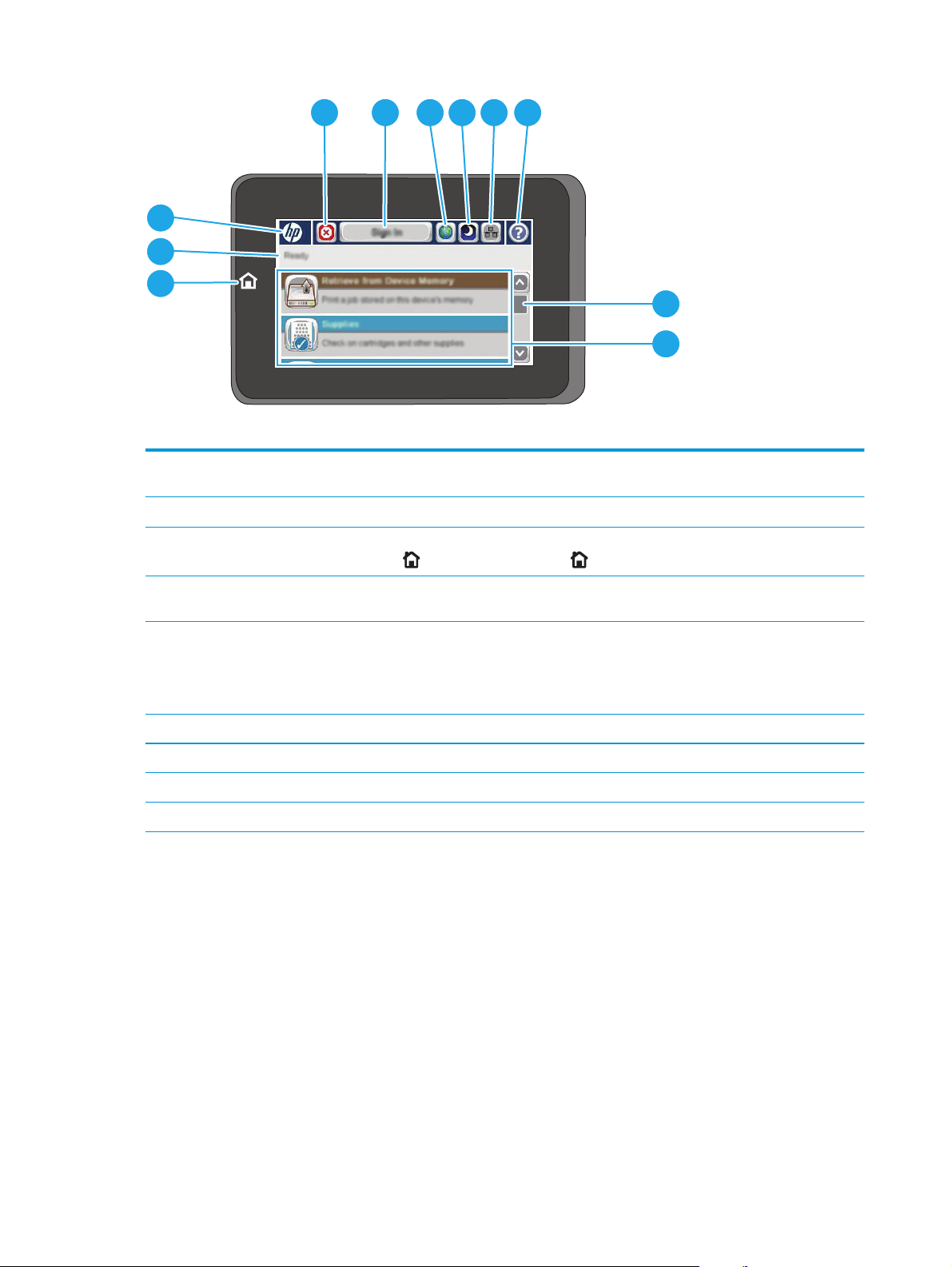
4 5 6 7 8 9
3
2
1
10
11
1 Beginscherm-knop en -
lampje
2 Apparaatstatus De statusregel biedt informatie over de algehele apparaatstatus.
3 HP-logo of de knop
Beginscherm
4 Stopknop Raak de stopknop aan als u de huidige taak wilt onderbreken. Het scherm Taakstatus wordt
5De knop Aanmelden of
Afmelden
6 Knop Taalselectie Raak de taalselectieknop aan om de taal te selecteren voor het bedieningspaneel van het apparaat.
7 Sluimerknop Raak de sluimerknop aan om de sluimermodus van het apparaat te activeren.
8 Netwerkknop Raak de netwerkknop aan voor informatie over de netwerkverbinding.
9 Knop Help Raak de knop Help aan om het geïntegreerde helpsysteem te openen.
Raak deze knop aan om terug te keren naar het beginscherm.
Met uitzondering van het beginscherm verandert op elk scherm het HP-logo in de knop
Beginscherm
geopend, waar u de taak kunt annuleren of voortzetten.
Raak de knop Aanmelden aan voor toegang tot de beveiligde functies.
Raak de knop Afmelden aan als u zich wilt afmelden bij het apparaat indien u bent aangemeld voor
toegang tot beveiligde functies. Nadat u zich hebt afgemeld, worden de standaardinstellingen voor
alle opties hersteld.
. Raak de knop Beginscherm aan om terug te keren naar het bginscherm.
8 Hoofdstuk 1 Inleiding NLWW
Page 17
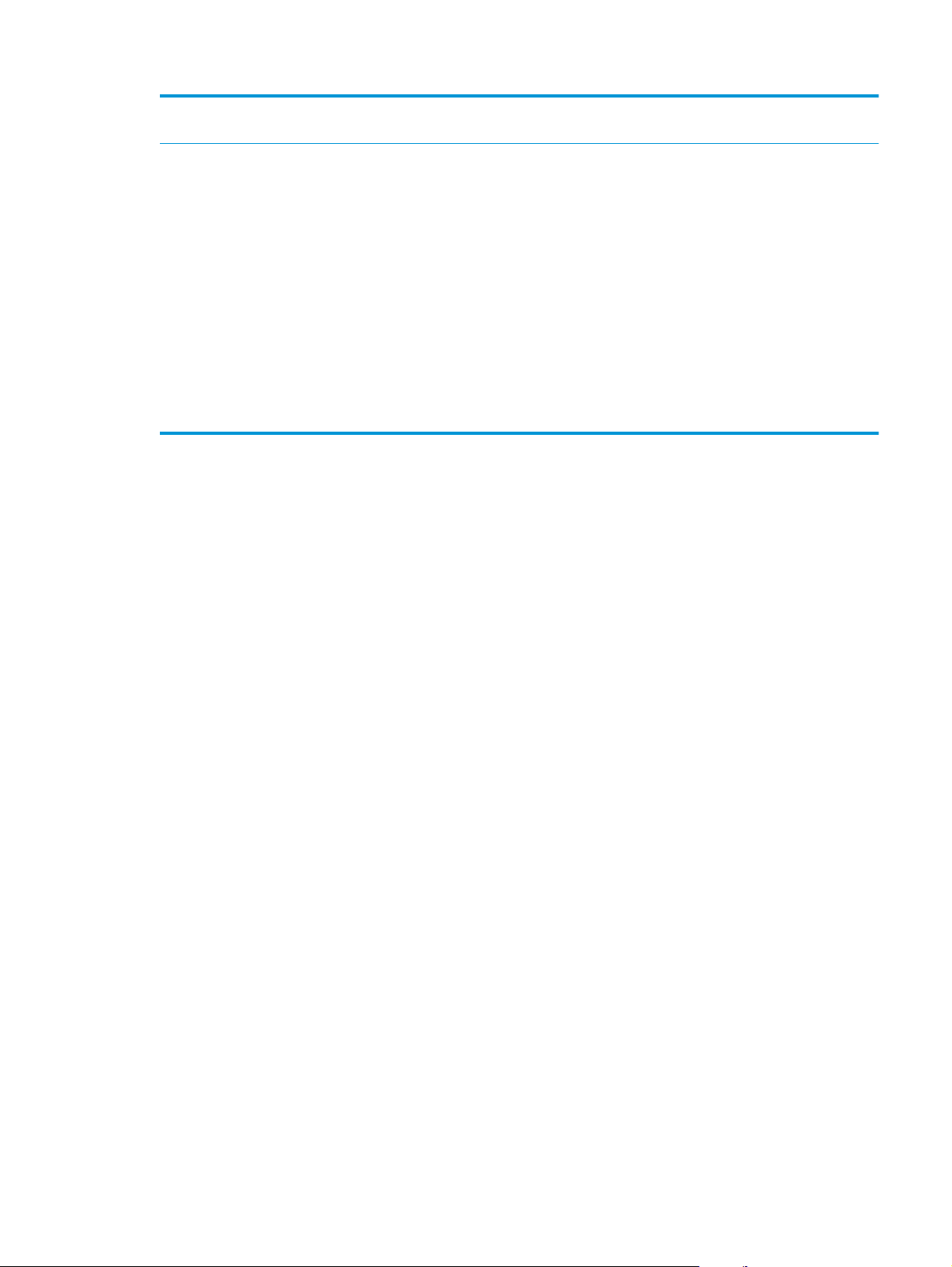
10 Schuifbalk Raak de pijlen omhoog of omlaag op de schuifbalk aan om een volledige lijst van beschikbare
functies te zien.
11 Functies Afhankelijk van de configuratie van het apparaat kunnen de volgende functies hier worden
weergegeven:
●
Quick Sets
●
Ohalen van USB
●
Ohalen uit apparaatgeheugen
●
Taakstatus
●
Benodigdheden
●
Laden
●
Administration (Beheer)
●
Apparaatonderhoud
NLWW Productweergaven 9
Page 18
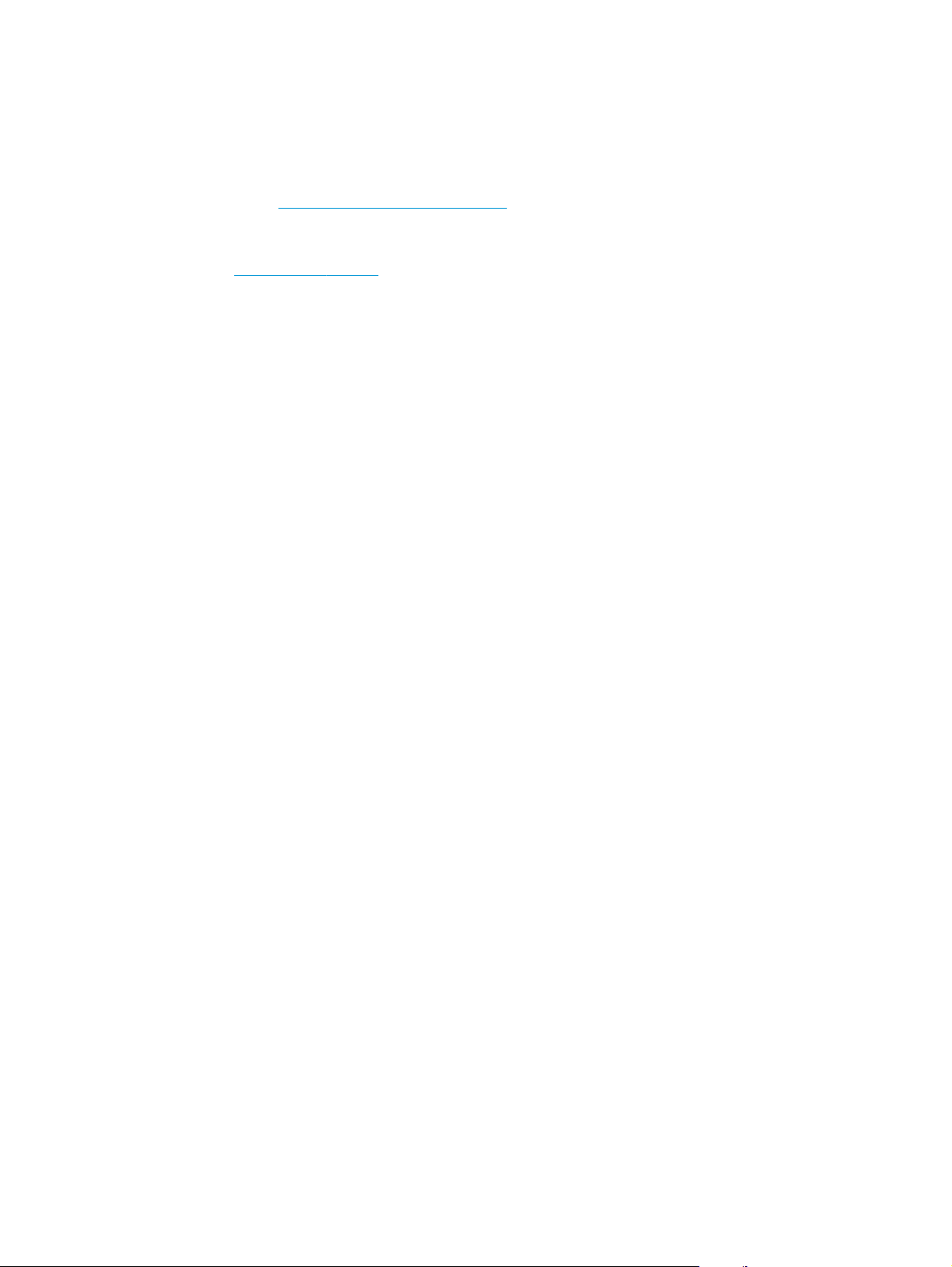
Apparaathardware en -software installeren
Raadpleeg de handleiding voor de hardware-installatie die u bij het apparaat hebt ontvangen voor
eenvoudige installatie-instructies. Ga naar de HP-ondersteuningspagina voor aanvullende instructies.
In de VS gaat u naar
Buiten de VS volgt u deze stappen:
1. Ga naar
2. Selecteer uw land/regio.
3. Klik op Probleemoplossing.
4. Voer de productnaam (HP Color LaserJet Enterprise M651) in en selecteer Zoeken.
Zoek de volgende ondersteuning:
●
Installeren en configureren
●
Leren en gebruiken
●
Problemen oplossen
●
Software-updates downloaden
●
Meepraten op ondersteuningsforums
●
Informatie over garantie en wettelijke voorschriften zoeken
www.hp.com/support/colorljM651 voor de uitgebreide Help van HP voor uw apparaat.
www.hp.com/support.
10 Hoofdstuk 1 Inleiding NLWW
Page 19
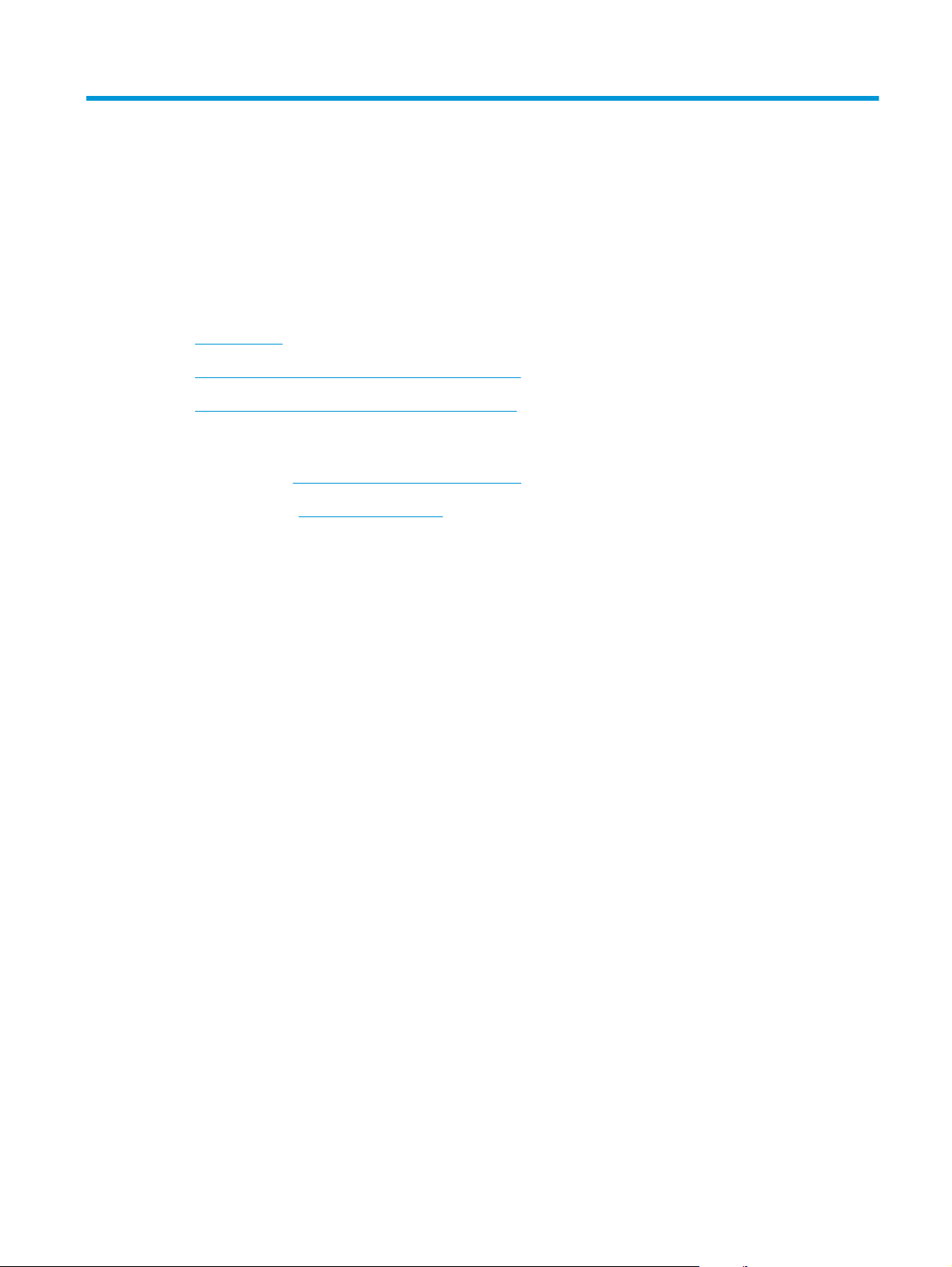
2Papierladen
●
Lade 1 vullen
●
Papier plaatsen in lade 2 en de laden voor 500 vel
●
HP-invoerlade met hoge capaciteit voor 1500 vel
Voor meer informatie:
In de VS gaat u naar
Ga buiten de VS naar
productnaam in en selecteer Zoeken.
De uitgebreide Help van HP voor uw apparaat omvat de volgende informatie:
●
Installeren en configureren
●
Leren en gebruiken
●
Problemen oplossen
●
Software-updates downloaden
●
Meepraten op ondersteuningsforums
●
Informatie over garantie en wettelijke voorschriften zoeken
www.hp.com/support/colorljM651.
www.hp.com/support. Selecteer uw land/regio. Klik op Probleemoplossing. Voer de
NLWW 11
Page 20
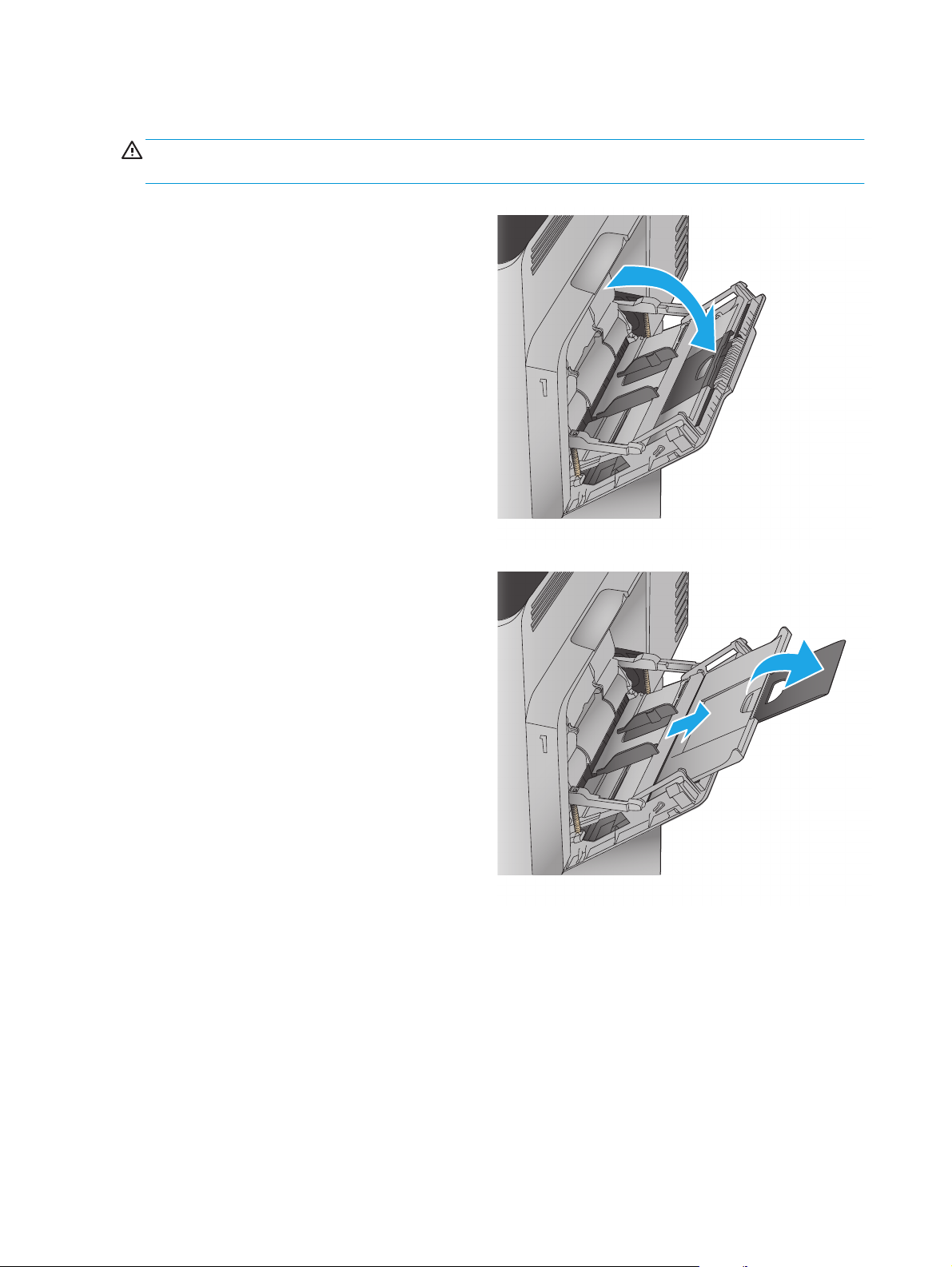
Lade 1 vullen
VOORZICHTIG: Als u papierstoringen wilt vermijden, mag u nooit papier toevoegen aan of verwijderen uit
lade 1 tijdens het afdrukken.
1. Open lade 1.
2. Trek het verlengstuk naar buiten om het papier
te ondersteunen.
12 Hoofdstuk 2 Papierladen NLWW
Page 21

3. Plaats papier in de lade. Raadpleeg Tabel 2-1
Afdrukstand van het papier in lade 1
op pagina 15 voor informatie over de
afdrukstand van het papier.
NLWW Lade 1 vullen 13
Page 22
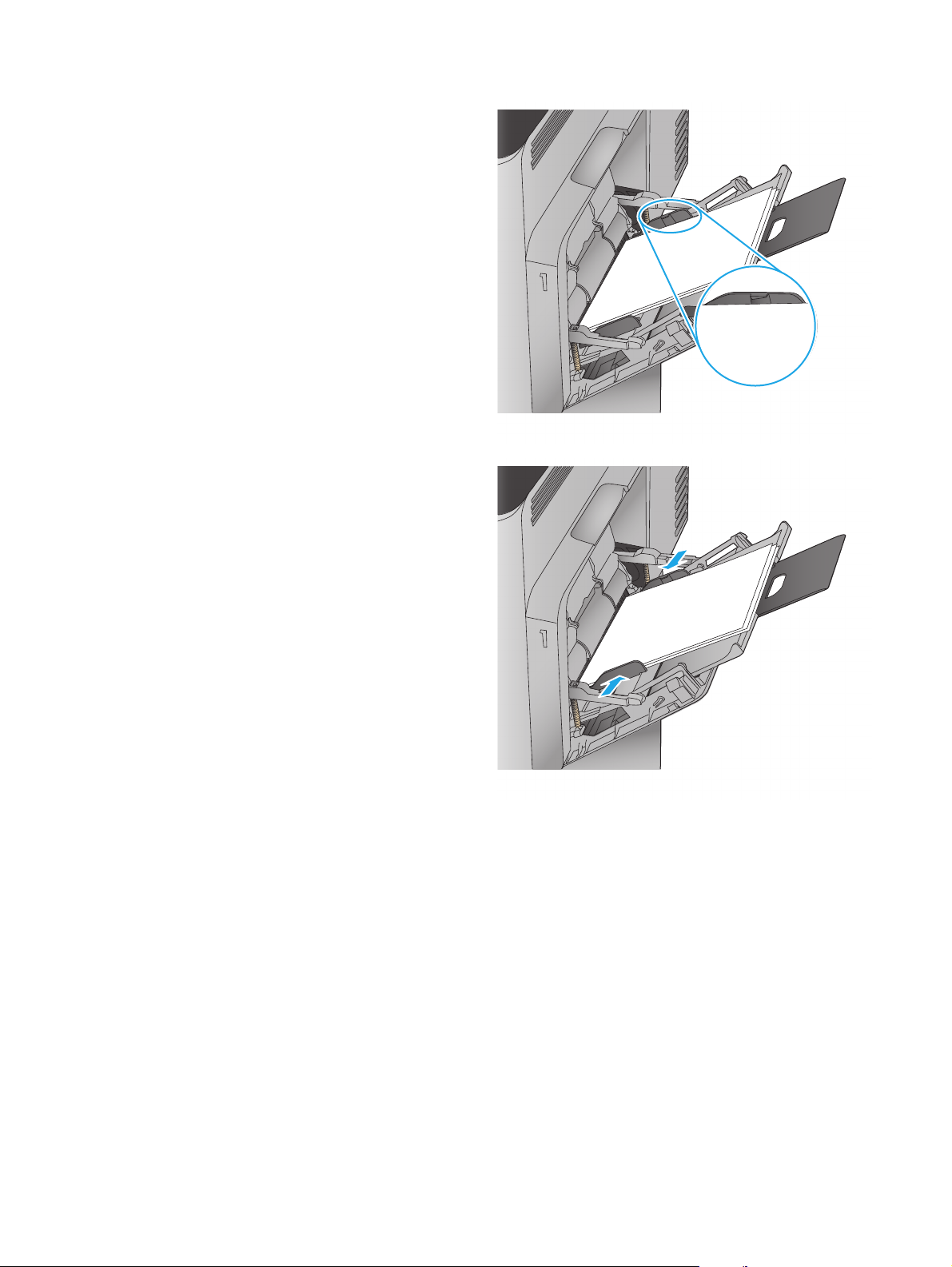
4. Zorg dat het papier onder de vullijn van de
papiergeleiders past.
5. Stel de papiergeleiders zodanig bij dat deze de
papierstapel licht raken maar het papier niet
buigen.
14 Hoofdstuk 2 Papierladen NLWW
Page 23

Tabel 2-1 Afdrukstand van het papier in lade 1
Papiersoort Stand afbeelding Duplexmodus Papier plaatsen
Voorbedrukt of
briefhoofdpapier
Automatisch dubbelzijdig
staand Enkelzijdig afdrukken Afdrukzijde beneden
afdrukken
Onderrand in de richting van de printer
Afdrukzijde boven
Onderrand in de richting van de printer
Liggend Enkelzijdig afdrukken Afdrukzijde beneden
Bovenrand naar de achterkant van het
apparaat gericht
Automatisch dubbelzijdig
afdrukken
Afdrukzijde boven
Bovenrand naar de achterkant van het
apparaat gericht
NLWW Lade 1 vullen 15
Page 24

Tabel 2-1 Afdrukstand van het papier in lade 1 (vervolg)
Papiersoort Stand afbeelding Duplexmodus Papier plaatsen
Geperforeerd Staand of liggend Enkel- of dubbelzijdig
Enveloppen Liggend
Korte rand van de envelop
invoeren in het apparaat
afdrukken
Enkelzijdig afdrukken Afdrukzijde beneden
Gaten naar de achterkant van het apparaat
gericht
Bovenrand naar de voorkant van het apparaat
gericht
Staand
Lange rand van de envelop
invoeren in het apparaat
Enkelzijdig afdrukken Afdrukzijde beneden
Bovenrand eerst in het product
16 Hoofdstuk 2 Papierladen NLWW
Page 25

Papier plaatsen in lade 2 en de laden voor 500 vel
OPMERKING: De procedure voor het plaatsen van papier is voor de laden voor 500 vel hetzelfde als voor
lade 2. Hier wordt alleen lade 2 weergegeven.
1. Open de lade.
OPMERKING: Open de lade niet als deze in
gebruik is.
2. Stel de geleiders voor de papierbreedte en
-lengte in door de vergrendeling van elk van de
geleiders in te drukken en de geleiders op te
schuiven tot het formaat van het papier dat u
gebruikt.
NLWW Papier plaatsen in lade 2 en de laden voor 500 vel 17
Page 26

3. Plaats het papier in de lade. Zorg ervoor dat de
geleiders de stapel papier net raken zonder dat
de stapel gaat opbollen. Raadpleeg
Tabel 2-2
Afdrukstand van lade 2 en de papierrichting van
de laden voor 500 vel op pagina 19 voor
informatie over de afdrukstand van het papier.
OPMERKING: Plaats niet te veel papier in de
lade om storingen te voorkomen. Let erop dat de
bovenkant van de stapel niet boven de indicator
voor de maximale stapelhoogte uitkomt.
OPMERKING: Als de lade niet goed wordt
ingesteld, kan tijdens het afdrukken een
foutbericht verschijnen of kan het papier
vastlopen.
4. Sluit de lade.
5. Een configuratiebericht over de lade wordt op het
bedieningspaneel van het apparaat
weergegeven.
18 Hoofdstuk 2 Papierladen NLWW
Page 27
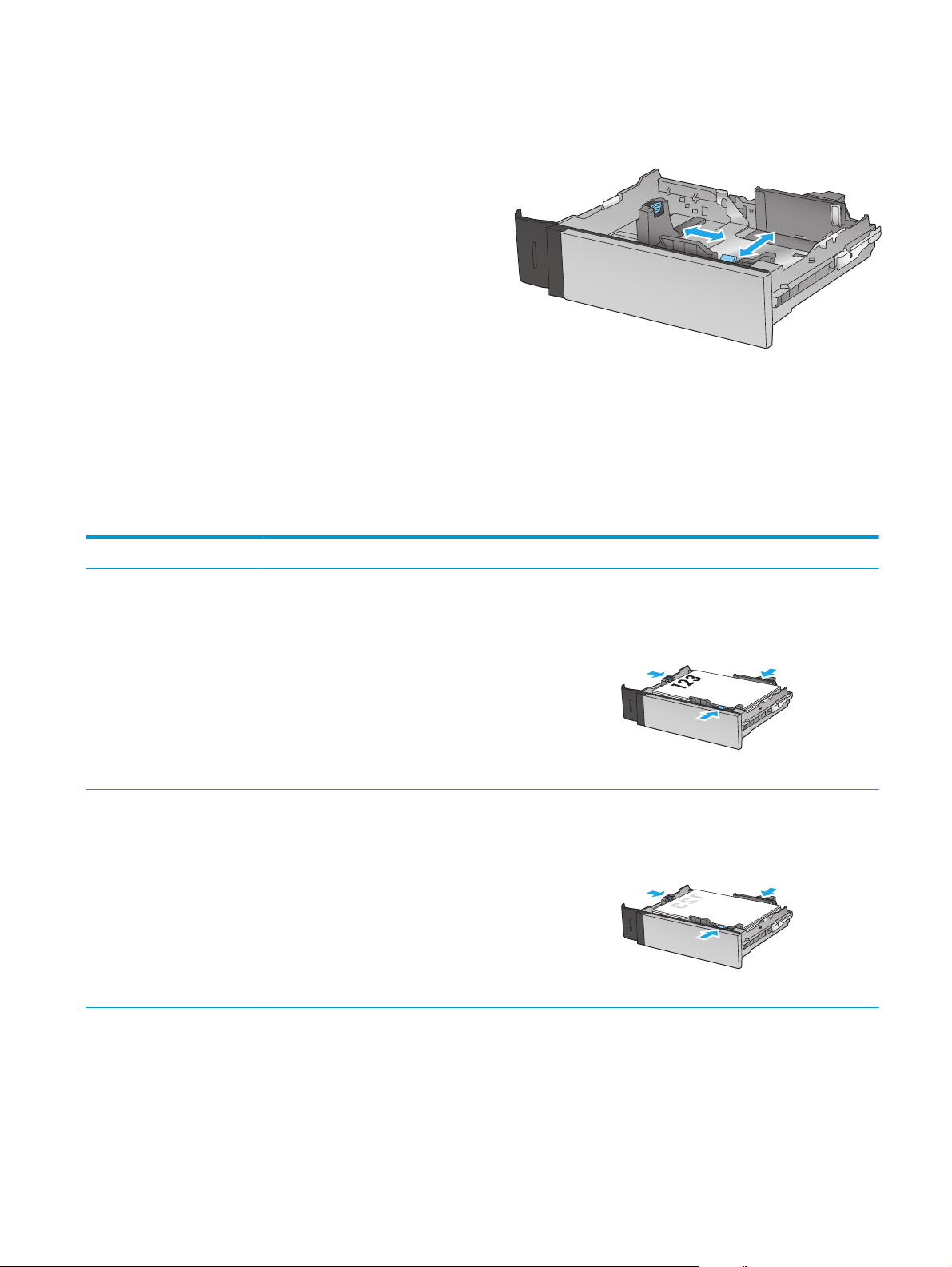
6. Raak de knop OK aan om het gedetecteerde
Y
X
formaat en de gedetecteerde soort te
accepteren, of raak de knop Wijzigen aan als u
een ander papierformaat of een andere
papiersoort wilt kiezen.
Voor papier van afwijkend formaat moet u de Xen Y-afmetingen opgeven wanneer daarom
wordt gevraagd op het bedieningspaneel.
7. Selecteer de juiste papiersoort en het juiste
formaat en raak de knop OK aan.
Tabel 2-2 Afdrukstand van lade 2 en de papierrichting van de laden voor 500 vel
Papiersoort Stand afbeelding Duplexmodus Papier plaatsen
Voorbedrukt of
briefhoofdpapier
Automatisch dubbelzijdig
staand Enkelzijdig afdrukken Afdrukzijde boven
Bovenrand aan de linkerkant van de lade
Afdrukzijde beneden
afdrukken
Bovenrand aan de linkerkant van de lade
NLWW Papier plaatsen in lade 2 en de laden voor 500 vel 19
Page 28

Tabel 2-2 Afdrukstand van lade 2 en de papierrichting van de laden voor 500 vel (vervolg)
Papiersoort Stand afbeelding Duplexmodus Papier plaatsen
Liggend Enkelzijdig afdrukken Afdrukzijde boven
Bovenrand aan de achterkant van de lade
Automatisch dubbelzijdig
afdrukken
Geperforeerd Staand of liggend Enkel- of dubbelzijdig
afdrukken
Afdrukzijde beneden
Bovenrand aan de achterkant van de lade
Gaatjes aan de achterkant van de lade
20 Hoofdstuk 2 Papierladen NLWW
Page 29

HP-invoerlade met hoge capaciteit voor 1500 vel
1. Open de lade.
OPMERKING: Open de lade niet als deze in
gebruik is.
2. Schuif de papierbreedtegeleider naar de juiste
positie voor het papier dat u gebruikt.
LGL LTR
A4
3. Draai de papierstophendel naar de juiste positie
voor het papier dat u gebruikt.
NLWW HP-invoerlade met hoge capaciteit voor 1500 vel 21
Page 30

4. Plaats het papier in de lade. Zorg ervoor dat de
geleiders de stapel papier net raken zonder dat
de stapel gaat opbollen.
OPMERKING: Plaats niet te veel papier in de
lade om storingen te voorkomen. Let erop dat de
bovenkant van de stapel niet boven de indicator
voor de maximale stapelhoogte uitkomt.
OPMERKING: Als de lade niet goed wordt
ingesteld, kan tijdens het afdrukken een
foutbericht verschijnen of kan het papier
vastlopen.
5. Sluit de lade.
6. Een configuratiebericht over de lade wordt op het
bedieningspaneel van het apparaat
weergegeven.
7. Raak de knop OK aan om het gedetecteerde
formaat en de gedetecteerde soort te
accepteren, of raak de knop Wijzigen aan als u
een ander papierformaat of een andere
papiersoort wilt kiezen.
8. Selecteer de juiste papiersoort en het juiste
formaat en raak de knop OK aan.
22 Hoofdstuk 2 Papierladen NLWW
Page 31

3 Onderdelen, benodigdheden en accessoires
●
Onderdelen, accessoires en benodigdheden bestellen
●
Tonercartridges vervangen
●
De tonerafvaleenheid vervangen
Voor meer informatie:
In de VS gaat u naar
Ga buiten de VS naar
productnaam in en selecteer Zoeken.
De uitgebreide Help van HP voor uw apparaat omvat de volgende informatie:
●
Installeren en configureren
●
Leren en gebruiken
●
Problemen oplossen
●
Software-updates downloaden
●
Meepraten op ondersteuningsforums
●
Informatie over garantie en wettelijke voorschriften zoeken
www.hp.com/support/colorljM651.
www.hp.com/support. Selecteer uw land/regio. Klik op Probleemoplossing. Voer de
NLWW 23
Page 32

Onderdelen, accessoires en benodigdheden bestellen
Bestellen
Benodigdheden en papier bestellen www.hp.com/go/suresupply
Originele onderdelen of accessoires van HP bestellen
Bestellen via service- of ondersteuningsproviders Neem contact op met een erkend service- of ondersteuningspunt
Bestellen via de geïntegreerde webserver van HP (EWS) Typ het IP-adres of de hostnaam van het apparaat in het adres-
www.hp.com/buy/parts
van HP.
of URL-veld van een ondersteunde webbrowser op de computer
om toegang te krijgen tot de webserver. De geïntegreerde
webserver van HP bevat een koppeling naar de SureSupplywebsite van HP. Hier vindt u mogelijkheden voor het aanschaffen
van originele HP‑benodigdheden.
Onderdelen en benodigdheden
De volgende onderdelen zijn beschikbaar voor het apparaat.
●
Onderdelen die zijn gemarkeerd met Verplicht kunnen door de klant zelf worden geïnstalleerd. U kunt
de reparatie ook laten uitvoeren door servicemedewerkers van HP maar dan worden kosten in rekening
gebracht. Voor deze onderdelen wordt onder uw HP-productgarantie geen ondersteuning ter plekke of
reparatie in de werkplaats aangeboden.
●
Onderdelen die zijn gemarkeerd met Optioneel kunnen tijdens de garantieperiode van het apparaat op
uw verzoek zonder bijkomende kosten worden geïnstalleerd door servicemedewerkers van HP.
Artikel Omschrijving Instructies voor zelf
vervangen
Nummer
Onderhouds-/fuserkit 110 V Vervangende fuser voor 110 volt Verplicht CE246A
Onderhouds-/fuserkit 220 V Vervangende fuser voor 220 volt Verplicht CE247A
Transferkit Vervangende beeldtransferband en -rol Verplicht CE249A
Tonerafvaleenheid Vervangende tonerafvaleenheid Verplicht CE265A
HP 654X zwarte LaserJet-tonercartridge
met hoge capaciteit, 19.500 pagina's
HP 652A zwarte LaserJet-tonercartridge,
11.000 pagina's
HP 654A cyaan LaserJet-tonercartridge,
15.000 pagina's
HP 654A gele LaserJet-tonercartridge,
15.000 pagina's
HP 654A magenta LaserJettonercartridge, 15.000 pagina's
HP LaserJet-inzetstuk voor briefkaarten Vervangend inzetstuk voor briefkaarten Verplicht CC497A
Vervangende tonercartridge met hoge
capaciteit
Vervangende tonercartridge Verplicht CF320A
Vervangende tonercartridge Verplicht CF331A
Vervangende tonercartridge Verplicht CF332A
Vervangende tonercartridge Verplicht CF333A
Verplicht CF330X
24 Hoofdstuk 3 Onderdelen, benodigdheden en accessoires NLWW
Page 33

Accessoires
Artikel Omschrijving Onderdeelnummer
Papierlade voor 500 vel Invoerlade CZ261
Kast en papierinvoer voor 500 vel Invoerlade en opslagkast CZ262
2 laden voor 500 vel, invoerlade met hoge capaciteit voor
1500 vel en standaard
HP LaserJet-inzetstuk voor briefkaarten Inzetstuk voor het afdrukken van klein papier CC497A
HP Jetdirect 2800w NFC & Wireless Direct-accessoire Wireless Direct-accessoire om met één druk op de knop
Invoerlade voor 2500 vel CZ263
J8029A
af te drukken vanaf mobiele apparaten
NLWW Onderdelen, accessoires en benodigdheden bestellen 25
Page 34

Tonercartridges vervangen
Het product gebruikt vier kleuren en heeft voor elke kleur een afzonderlijke tonercartridge: geel (Y), magenta
(M), cyaan (C) en zwart (K). De tonercartridges bevinden zich aan de binnenzijde van de voorklep.
Dit product geeft aan wanneer het niveau van de tonercartridge laag is. De echte resterende levensduur van
het tonercartridge kan variëren. De tonercartridge hoeft nu nog niet te worden vervangen. Zorg dat u een
vervangende tonercartridge hebt die u kunt plaatsen wanneer de afdrukkwaliteit niet meer voldoet.
De volgende afbeelding geeft de onderdelen van de tonercartridge weer.
1
3
2
1 Plasticbeschermkap
2 Afbeeldingsdrum
3 Geheugenchip
VOORZICHTIG: Als er toner op uw kleding komt, veegt u dit af met een droge doek en wast u de kleding in
koud water. Met warm water wordt de toner in de stof opgenomen.
OPMERKING: Op de verpakking van de tonercartridge vindt u informatie over hergebruik van gebruikte
cartridges.
26 Hoofdstuk 3 Onderdelen, benodigdheden en accessoires NLWW
Page 35

1. Open de voorklep.
Y
M
Y
C
M
K
C
K
2. Trek de gebruikte tonercartridge aan de greep uit
het apparaat.
3. Haal de nieuwe tonercartridge uit de verpakking.
Y
M
Y
C
M
K
C
K
K
K
NLWW Tonercartridges vervangen 27
Page 36

4. Pak het inktpatroon aan beide zijden vast en
schud de cartridge 5-6 maal.
K
5. Verwijder de beschermfolie van de
tonercartridge.
K
28 Hoofdstuk 3 Onderdelen, benodigdheden en accessoires NLWW
Page 37

6. Houd de tonercartridge recht voor de sleuf en
schuif de cartridge in het apparaat.
7. Sluit de voorklep.
Y
M
Y
C
M
K
C
K
Y
M
Y
M
K
C
K
C
K
NLWW Tonercartridges vervangen 29
Page 38

De tonerafvaleenheid vervangen
Vervang de tonerafvaleenheid wanneer daarvoor een bericht op het bedieningspaneel wordt weergegeven.
OPMERKING: De tonerafvaleenheid is ontworpen voor eenmalig gebruik. Probeer niet de tonerafvaleenheid
te legen en opnieuw te gebruiken. Doet u dit toch, dan kan toner worden gemorst in het apparaat, wat een
verminderde afdrukkwaliteit tot gevolg kan hebben. Stuur de tonerafvaleenheid na gebruik terug naar het HP
Planet Partners-programma voor recycling.
VOORZICHTIG: Als er toner op uw kleding komt, veegt u dit af met een droge doek en wast u de kleding in
koud water. Met warm water wordt de toner in de stof opgenomen.
1. Open de voorklep.
Y
M
Y
C
M
C
K
K
2. Pak de bovenkant van de tonerafvaleenheid vast
en verwijder de eenheid uit het apparaat.
Y
M
Y
C
M
C
K
K
30 Hoofdstuk 3 Onderdelen, benodigdheden en accessoires NLWW
Page 39

3. Plaats de meegeleverde dop over de opening aan
de bovenkant van de eenheid.
4. Haal de nieuwe tonerafvaleenheid uit de
verpakking.
NLWW De tonerafvaleenheid vervangen 31
Page 40

5. Plaats de nieuwe eenheid met de onderkant eerst
in het apparaat en duw vervolgens tegen de
bovenkant van de eenheid totdat deze op zijn
plaats klikt.
Y
M
Y
C
M
C
K
K
6. Sluit de voorklep.
OPMERKING: Als de tonerafvaleenheid niet
goed wordt geïnstalleerd, kan de voorklep niet
volledig worden gesloten.
Als u de tonerafvaleenheid wilt recyclen, volgt u
de instructies bij de nieuwe tonerafvaleenheid.
Y
M
Y
C
M
C
K
K
32 Hoofdstuk 3 Onderdelen, benodigdheden en accessoires NLWW
Page 41

4 Afdrukken
●
Afdruktaken (Windows)
●
Afdruktaken (Mac OS X)
●
Afdruktaken opslaan op het apparaat om later af te drukken
●
Mobiel afdrukken
●
Afdrukken vanaf de USB-poort
Voor meer informatie:
In de VS gaat u naar
Ga buiten de VS naar
productnaam in en selecteer Zoeken.
De uitgebreide Help van HP voor uw apparaat omvat de volgende informatie:
●
Installeren en configureren
●
Leren en gebruiken
●
Problemen oplossen
●
Software-updates downloaden
●
Meepraten op ondersteuningsforums
●
Informatie over garantie en wettelijke voorschriften zoeken
www.hp.com/support/colorljM651.
www.hp.com/support. Selecteer uw land/regio. Klik op Probleemoplossing. Voer de
NLWW 33
Page 42

Afdruktaken (Windows)
Afdrukken (Windows)
De volgende procedure beschrijft het standaardafdrukproces voor Windows.
1. Selecteer de afdrukoptie vanuit het programma.
2. Selecteer het apparaat in de lijst met printers. Als u instellingen wilt wijzigen, klikt of tikt u op de knop
Eigenschappen of Voorkeuren om de printerdriver te openen.
OPMERKING: De naam van de knop verschilt per softwareprogramma.
3. Klik of tik op de tabbladen in de printerdriver om de beschikbare opties te configureren. Stel
bijvoorbeeld de papierrichting in op het tabblad Afwerking en stel papierbron, papiersoort,
papierformaat en kwaliteitsinstellingen in op het tabblad Papier/Kwaliteit.
4. Klik of tik op de knop OK om terug te gaan naar het dialoogvenster Afdrukken. Geef op dit scherm het
aantal af te drukken exemplaren op.
5. Klik of tik op de knop OK om de taak af te drukken.
34 Hoofdstuk 4 Afdrukken NLWW
Page 43

Automatisch dubbelzijdig afdrukken (Windows)
Gebruik deze procedure voor apparaten met een automatische duplexeenheid. Als er op het apparaat geen
automatische duplexeenheid is geïnstalleerd of als u op papiersoorten wilt afdrukken die de duplexeenheid
niet ondersteunt, kunt u handmatig dubbelzijdig afdrukken.
1. Selecteer de afdrukoptie vanuit het programma.
2. Selecteer het apparaat in de lijst met printers en klik of tik vervolgens op de knop Eigenschappen of
Voorkeuren om de printerdriver te openen.
OPMERKING: De naam van de knop verschilt per softwareprogramma.
3. Klik of tik op het tabblad Afwerking.
4. Schakel het selectievakje Dubbelzijdig afdrukken in. Klik op de knop OK om het dialoogvenster
Documenteigenschappen te sluiten.
5. Klik in het dialoogvenster Afdrukken op de knop OK om de taak af te drukken.
Handmatig dubbelzijdig afdrukken (Windows)
Gebruik deze procedure voor apparaten waar geen automatische duplexeenheid op is geïnstalleerd, of om af
te drukken op papier dat de duplexeenheid niet ondersteunt.
1. Selecteer de afdrukoptie vanuit het programma.
2. Selecteer het apparaat in de lijst met printers en klik of tik vervolgens op de knop Eigenschappen of
Voorkeuren om de printerdriver te openen.
OPMERKING: De naam van de knop verschilt per softwareprogramma.
3. Klik of tik op het tabblad Afwerking.
4. Schakel het selectievakje Dubbelzijdig afdrukken (handmatig) in. Klik op OK om de eerste zijde van de
taak af te drukken.
5. Haal de afgedrukte stapel uit de uitvoerbak en leg deze in lade 1.
6. Raak, wanneer u hierom wordt gevraagd, de desbetreffende knop op het bedieningspaneel aan om door
te gaan.
NLWW Afdruktaken (Windows) 35
Page 44

Meerdere pagina's per vel afdrukken (Windows)
1. Selecteer de afdrukoptie vanuit het programma.
2. Selecteer het apparaat in de lijst met printers en klik of tik vervolgens op de knop Eigenschappen of
Voorkeuren om de printerdriver te openen.
OPMERKING: De naam van de knop verschilt per softwareprogramma.
3. Klik of tik op het tabblad Afwerking.
4. Selecteer het aantal pagina's per vel in het vervolgkeuzemenu Pagina's per vel.
5. Selecteer de juiste opties voor Paginaranden afdrukken, Paginavolgorde en Afdrukstand. Klik op de
knop OK om het dialoogvenster Documenteigenschappen te sluiten.
6. Klik in het dialoogvenster Afdrukken op de knop OK om de taak af te drukken.
De papiersoort selecteren (Windows)
1. Selecteer de afdrukoptie vanuit het programma.
2. Selecteer het apparaat in de lijst met printers en klik of tik vervolgens op de knop Eigenschappen of
Voorkeuren om de printerdriver te openen.
OPMERKING: De naam van de knop verschilt per softwareprogramma.
3. Klik of tik op het tabblad Papier/Kwaliteit.
4. Klik in de vervolgkeuzelijst Papiersoort op de optie Meer....
5. Vouw de lijst Type is: uit. opties
6. Vouw de categorie met papiersoorten uit die het best overeenkomt met het papier dat u gebruikt.
7. Selecteer de papiersoort die u gebruikt en klik op de knop OK.
8. Klik op de knop OK om het dialoogvenster Documenteigenschappen te sluiten. Klik in het
dialoogvenster Afdrukken op de knop OK om de taak af te drukken.
Als de lade geconfigureerd moet worden, wordt er een configuratiebericht over de lade op het
bedieningspaneel van het apparaat weergegeven.
9. Vul de lade met het opgegeven soort en formaat papier en sluit de lade.
10. Raak de knop OK aan om het gedetecteerde formaat en de gedetecteerde soort te accepteren, of raak
de knop Wijzigen aan als u een ander papierformaat of een andere papiersoort wilt kiezen.
11. Selecteer de juiste papiersoort en het juiste formaat en raak de knop OK aan.
Overige afdruktaken
In de VS gaat u naar www.hp.com/support/colorljM651.
Ga buiten de VS naar
productnaam in en selecteer Zoeken.
Er zijn instructies beschikbaar voor het uitvoeren van specifieke afdruktaken afdrukken, zoals:
36 Hoofdstuk 4 Afdrukken NLWW
www.hp.com/support. Selecteer uw land/regio. Klik op Probleemoplossing. Voer de
Page 45

●
Afdruksnelkoppelingen of voorinstellingen maken en gebruiken
●
Selecteer het papierformaat of gebruik een aangepast papierformaat
●
Afdrukstand maken
●
Een brochure maken
●
Een document schalen zodat het past op een bepaald papierformaat
●
De eerste of laatste pagina's van het document op ander papier afdrukken
●
Watermerken op een document afdrukken
NLWW Afdruktaken (Windows) 37
Page 46

Afdruktaken (Mac OS X)
Afdrukken (Mac OS X)
De volgende procedure beschrijft het standaardafdrukproces voor Mac OS X.
1. Klik op de optie Afdrukken in het menu Bestand.
2. Selecteer het apparaat in het menu Printer.
3. Open de vervolgkeuzelijst van het menu of klik op Details weergeven en selecteer andere menu's om
de afdrukinstellingen aan te passen.
4. Klik op de knop Afdrukken.
Automatisch dubbelzijdig afdrukken (Mac OS X)
OPMERKING: Deze functie is beschikbaar als u de HP-printerdriver installeert. Mogelijk is de functie niet
beschikbaar als u AirPrint gebruikt.
1. Klik op de optie Afdrukken in het menu Bestand.
2. Selecteer het apparaat in het menu Printer.
3. Open de vervolgkeuzelijst van het menu of klik op Details weergeven en klik vervolgens op het menu
Lay-out.
4. Selecteer een bindoptie in de vervolgkeuzelijst Dubbelzijdig.
5. Klik op de knop Afdrukken.
Handmatig dubbelzijdig afdrukken (Mac OS X)
OPMERKING: Deze functie is beschikbaar als u de HP-printerdriver installeert. Mogelijk is de functie niet
beschikbaar als u AirPrint gebruikt.
1. Klik op de optie Afdrukken in het menu Bestand.
2. Selecteer dit apparaat in het menu Printer.
3. Open de vervolgkeuzelijst van het menu of klik op Details weergeven en klik vervolgens op het menu
Handmatig dubbelzijdig.
4. Klik op het vak Handmatig dubbelzijdig en selecteer een bindoptie.
5. Klik op de knop Afdrukken.
6. Ga naar het apparaat en verwijder alle lege vellen uit lade 1.
7. Haal de bedrukte stapel uit de uitvoerbak en plaats die met de bedrukte zijde omlaag in de invoerlade.
8. Raak, wanneer u hierom wordt gevraagd, de desbetreffende knop op het bedieningspaneel aan om door
te gaan.
38 Hoofdstuk 4 Afdrukken NLWW
Page 47

Meerdere pagina's per vel afdrukken (Mac OS X)
1. Klik op de optie Afdrukken in het menu Bestand.
2. Selecteer het apparaat in het menu Printer.
3. Open de vervolgkeuzelijst van het menu of klik op Details weergeven en klik vervolgens op het menu
Lay-out.
4. Selecteer in de vervolgkeuzelijst Pagina's per vel het aantal pagina's dat u op elk vel wilt afdrukken.
5. Selecteer in het gedeelte Lay-outrichting de volgorde en positie van de pagina's op het vel.
6. Selecteer in het menu Randen het soort rand dat u rond elke pagina op het vel wilt afdrukken.
7. Klik op de knop Afdrukken.
Papiersoort selecteren (Mac OS X)
1. Klik op de optie Afdrukken in het menu Bestand.
2. Selecteer het apparaat in het menu Printer.
3. Open de vervolgkeuzelijst van het menu of klik op Details weergeven en klik vervolgens op het menu
Afwerking.
4. Selecteer een papiersoort in de vervolgkeuzelijst Papiersoort.
5. Klik op de knop Afdrukken.
Overige afdruktaken
In de VS gaat u naar www.hp.com/support/colorljM651.
Ga buiten de VS naar
productnaam in en selecteer Zoeken.
Er zijn instructies beschikbaar voor het uitvoeren van specifieke afdruktaken afdrukken, zoals:
●
Afdruksnelkoppelingen of voorinstellingen maken en gebruiken
●
Selecteer het papierformaat of gebruik een aangepast papierformaat
●
Afdrukstand maken
●
Een brochure maken
●
Een document schalen zodat het past op een bepaald papierformaat
●
De eerste of laatste pagina's van het document op ander papier afdrukken
●
Watermerken op een document afdrukken
www.hp.com/support. Selecteer uw land/regio. Klik op Probleemoplossing. Voer de
NLWW Afdruktaken (Mac OS X) 39
Page 48

Afdruktaken opslaan op het apparaat om later af te drukken
●
Een opgeslagen taak maken (Windows)
●
Een opgeslagen taak maken (MAC OS X)
●
Een opgeslagen taak afdrukken
●
Een opgeslagen taak verwijderen
Een opgeslagen taak maken (Windows)
U kunt taken op het apparaat opslaan, zodat u ze kunt afdrukken wanneer het u uitkomt.
OPMERKING: Uw printerdriver kan er anders uitzien dan deze printerdriver, maar de stappen zijn dezelfde.
1. Selecteer de afdrukoptie vanuit het programma.
2. Selecteer het apparaat in de lijst met printers en
selecteer vervolgens Eigenschappen of
Voorkeuren (de naam varieert per programma).
3. Klik op het tabblad Taakopslag.
4. Selecteer een optie voor Modus Taakopslag.
●
Controleren en vasthouden: Er wordt één
exemplaar van een taak afgedrukt, zodat u
40 Hoofdstuk 4 Afdrukken NLWW
Page 49

dit kunt controleren. Hierna worden de
volgende exemplaren afgedrukt.
●
Persoonlijke taak: De taak wordt pas
afgedrukt wanneer u dit aangeeft op het
bedieningspaneel van het apparaat. In deze
taakopslagmodus kunt u een van de opties
voor Taak privé/beveiligd maken
selecteren. Als u een pincode aan de taak
toewijst, moet u de vereiste pincode in het
bedieningspaneel opgeven. Als u de taak
beveiligt, moet u de vereiste pincode
invoeren op het bedieningspaneel.
●
Snelkopie: Het gewenste aantal exemplaren
van een taak wordt afgedrukt en een
exemplaar van de taak wordt opgeslagen in
het geheugen van het apparaat, zodat u de
taak later nogmaals kunt afdrukken.
●
Opgeslagen taak: Een taak opslaan op het
apparaat en andere gebruikers toestaan de
taak af te drukken. In deze taakopslagmodus
kunt u een van de opties voor Taak privé/
beveiligd maken selecteren. Als u een
pincode aan de taak toewijst, moet degene
die de taak afdrukt de vereiste pincode
invoeren op het bedieningspaneel. Als u de
taak beveiligt, moet degene die de taak
afdrukt de vereiste pincode invoeren op het
bedieningspaneel.
5. Als u een aangepaste gebruikersnaam of
taaknaam wilt gebruiken, klikt u op de knop
Aangepast en voert u de gebruikersnaam of
taaknaam in.
Selecteer welke optie u wilt gebruiken als er al
een andere taak bestaat met dezelfde naam:
●
Taaknaam + (1-99) gebruiken: Voeg een
uniek nummer toe aan het einde van de
taaknaam.
●
Bestaand bestand vervangen: Overschrijf de
bestaande opgeslagen taak met de nieuwe
taak.
6. Klik op de knop OK om het dialoogvenster
Documenteigenschappen te sluiten. Klik in het
dialoogvenster Afdrukken op de knop OK om de
taak af te drukken.
Een opgeslagen taak maken (MAC OS X)
U kunt taken op het apparaat opslaan, zodat u ze kunt afdrukken wanneer het u uitkomt.
1. Klik op het menu Bestand en vervolgens op de optie Afdrukken.
2. Selecteer het apparaat in het menu Printer.
3. Het menu Exemplaren & pagina's wordt standaard weergegeven door de printerdriver. Open de
menuvervolgkeuzelijst en klik op het menu Taakopslag.
NLWW Afdruktaken opslaan op het apparaat om later af te drukken 41
Page 50

4. Selecteer in de vervolgkeuzelijst Modus het type opgeslagen taak.
●
Controleren en vasthouden: Er wordt één exemplaar van een taak afgedrukt, zodat u dit kunt
controleren. Hierna worden de volgende exemplaren afgedrukt.
●
Persoonlijke taak: De taak wordt pas afgedrukt wanneer u dit aangeeft op het bedieningspaneel
van het apparaat. Als u een pincode aan de taak toewijst, moet u de vereiste pincode in het
bedieningspaneel opgeven.
●
Snelkopie: Het gewenste aantal exemplaren van een taak wordt afgedrukt en een exemplaar van
de taak wordt opgeslagen in het geheugen van het apparaat, zodat u de taak later nogmaals kunt
afdrukken.
●
Opgeslagen taak: Een taak opslaan op het apparaat en andere gebruikers toestaan de taak af te
drukken. Als u een pincode aan de taak toewijst, moet degene die de taak afdrukt de vereiste
pincode invoeren op het bedieningspaneel.
5. Als u een aangepaste gebruikersnaam of taaknaam wilt gebruiken, klikt u op de knop Aangepast en
voert u de gebruikersnaam of taaknaam in.
Selecteer welke optie u wilt gebruiken als er al een andere taak bestaat met dezelfde naam.
●
Taaknaam + (1-99) gebruiken: Voeg een uniek nummer toe aan het einde van de taaknaam.
●
Bestaand bestand vervangen: Overschrijf de bestaande opgeslagen taak met de nieuwe taak.
6. Als u de optie Opgeslagen taak of Persoonlijke taak hebt geselecteerd in stap 3, kunt u de taak
beveiligen met een pincode. Typ een viercijferig getal in het veld PIN voor afdrukken. Als anderen
proberen deze taak af te drukken, wordt hen gevraagd deze pincode in te voeren.
7. Klik op de knop Afdrukken om de taak te verwerken.
Een opgeslagen taak afdrukken
Volg de onderstaande procedure om een taak af te drukken die in het apparaatgeheugen is opgeslagen.
1. Blader in het beginscherm van het bedieningspaneel naar de knop Ophalen uit apparaatgeheugen en
raak deze knop aan.
2. Selecteer de naam van de map waarin de taak is opgeslagen.
3. Selecteer de naam van de taak. Als de taak privé of beveiligd is, geeft u de pincode of het wachtwoord
op.
4. Pas het aantal exemplaren aan en raak vervolgens de knop Starten
Een opgeslagen taak verwijderen
Wanneer u een opgeslagen opdracht naar het apparaatgeheugen stuurt, overschrijft het apparaat alle
voorgaande opdrachten met dezelfde gebruiker- en opdrachtnaam. Als een taak nog niet is opgeslagen
onder dezelfde gebruikers- en taaknaam en als het apparaat extra ruimte nodig heeft, kunnen andere
opgeslagen taken automatisch worden verwijderd, te beginnen met de oudste taak. In het menu Algemene
instellingen op het bedieningspaneel van het apparaat kunt u het aantal taken wijzigen dat kan worden
opgeslagen.
Volg deze procedure om een in het apparaatgeheugen opgeslagen opdracht te verwijderen.
aan om de taak af te drukken.
42 Hoofdstuk 4 Afdrukken NLWW
Page 51

1. Blader in het beginscherm van het bedieningspaneel naar de knop Ophalen uit apparaatgeheugen en
raak deze knop aan.
2. Selecteer de naam van de map waar de opdracht is opgeslagen.
3. Selecteer de naam van de taak en raak vervolgens de knop Verwijderen aan.
4. Als de taak privé of beveiligd is, geeft u de pincode of het wachtwoord op en raakt u vervolgens de knop
Verwijderen aan.
NLWW Afdruktaken opslaan op het apparaat om later af te drukken 43
Page 52

Mobiel afdrukken
HP biedt diverse Mobile- en ePrint-oplossingen voor draadloos afdrukken naar een HP-printer vanaf een
laptop, tablet, smartphone of ander mobiel apparaat. Ga naar
(alleen in het Engels) om te bepalen wat de beste keuze is.
●
Afdrukken via HP Wireless Direct en NFC
●
HP ePrint via e-mail
●
HP ePrint-software
●
AirPrint
Afdrukken via HP Wireless Direct en NFC
HP verschaft afdrukken via HP Wireless Direct en NFC (Near Field Communication) voor printers met het
HP Jetdirect 2800w NFC & Wireless Direct-accessoire (onderdeelnummer: J8029A) alsook voor sommige
andere HP LaserJet-printers (controleer de printerdocumentatie). Zie
meer informatie over het HP Jetdirect 2800w NFC & Wireless Direct-accessoire.
Gebruik HP Wireless Direct om draadloos af te drukken vanaf de volgende apparaten:
●
iPhone, iPad of iPod touch met Apple AirPrint of de app HP ePrint
●
Mobiele Android-apparaten met de app HP ePrint of de geïntegreerde Android-afdrukoplossing
www.hp.com/go/LaserJetMobilePrinting
www.hp.com/go/jd2800wSupport voor
●
Mobiele Symbian-apparaten met de app HP ePrint Home & Biz
●
Pc's en Macs met de HP ePrint-software
Ga voor meer informatie over afdrukken via HP Wireless Direct naar
in de linkernavigatiebalk op HP Wireless Direct.
NFC- en HP Wireless Direct-mogelijkheden kunnen vanaf het bedieningspaneel van de printer worden in- of
uitgeschakeld.
1. Raak in het beginscherm van het bedieningspaneel het menu Beheer aan.
2. Open de volgende menu's:
●
Netwerkinstellingen
●
Menu Draadloos
●
Wireless Direct
3. Raak de menuoptie Aan aan.
OPMERKING: In omgevingen waar meer dan één model van hetzelfde apparaat is geïnstalleerd, kan een
unieke SSID voor elk apparaat handig zijn voor apparaatherkenning bij het afdrukken via HP Wireless Direct.
De SSID (Service Set Identifier) is ook beschikbaar op de pagina Verbinding maken door knop Netwerk
te raken in het beginscherm van het bedieningspaneel.
www.hp.com/go/wirelessprinting en klik
aan
Volg deze procedure om de SSID van een apparaat te wijzigen:
1. Raak in het beginscherm van het bedieningspaneel het menu Beheer aan.
2. Open de volgende menu's:
44 Hoofdstuk 4 Afdrukken NLWW
Page 53

●
Netwerkinstellingen
●
Menu Draadloos
●
Wireless Direct
●
SSID
3. Raak het gedeelte SSID-naam aan.
4. Gebruik het toetsenbord om de naam te wijzigen.
5. Raak OK aan.
HP ePrint via e-mail
Gebruik HP ePrint om documenten af te drukken door ze als e-mailbijlage vanaf een willekeurig apparaat met
een e-mailfunctie naar het e-mailadres van het apparaat te sturen.
OPMERKING: Mogelijk moet u de firmware van het apparaat bijwerken om deze functie te kunnen
gebruiken.
Voor het gebruik van HP ePrint moet het apparaat aan deze eisen voldoen:
●
Het apparaat moet zijn verbonden met een vast of draadloos netwerk en over een internetverbinding
beschikken.
●
HP-webservices moet zijn ingeschakeld op het apparaat en het apparaat moet zijn geregistreerd bij HP
Connected.
Volg deze procedure om HP-webservices in te schakelen en u te registreren bij HP Connected:
1. Open de HP Embedded Web Server (EWS, geïntegreerde webserver):
a. Raak de knop Network
product om het IP-adres of de hostnaam weer te geven.
b. Open een internetbrowser en voer in de adresregel het IP-adres of de hostnaam in zoals die wordt
weergegeven op het bedieningspaneel van het product. Druk op de toets Enter op het toetsenbord
van de pc. De geïntegreerde webserver wordt geopend.
2. Klik op het tabblad HP-webservices.
3. Selecteer de optie om Webservices in te schakelen.
OPMERKING: Het inschakelen van de webservices kan enige minuten duren.
4. Ga naar www.hpconnected.com om een HP ePrint-account te maken en voltooi het installatieproces.
HP ePrint-software
(Netwerk) aan vanaf het beginscherm op het bedieningspaneel van het
Met de HP ePrint-software kunt u vanaf een Windows- of Mac-desktop of laptop gemakkelijk afdrukken naar
een apparaat met HP ePrint-functionaliteit. Met deze software kunt u gemakkelijk de apparaten met HP
ePrint-functionaliteit vinden die zijn geregistreerd bij uw HP Connected-account. De beoogde HP-printer kan
zich op het kantoor of op een andere locatie waar ook ter wereld bevinden.
NLWW Mobiel afdrukken 45
Page 54

●
Windows: Nadat u de software hebt geïnstalleerd, kiest u in de toepassing die u op dat moment
gebruikt de optie Afdrukken en selecteert u vervolgens HP ePrint in de lijst met geïnstalleerde printers.
Klik op de knop Eigenschappen als u de afdrukopties wilt configureren.
●
Mac: Na de installatie van de software, selecteert u Bestand, Afdrukken. Selecteer vervolgens de pijl
naast PDF (in de linkerbenedenhoek van het driverscherm). Selecteer HP ePrint.
In Windows biedt de HP ePrint-software ondersteuning voor afdrukken via TCP/IP op lokale printers op het
netwerk (LAN of WAN) voor apparaten die UPD PostScript® ondersteunen.
Windows en Mac bieden beide ondersteuning voor afdrukken via IPP voor apparaten die op een LAN- of WANnetwerk zijn aangesloten en ePCL ondersteunen.
Windows en Mac ondersteunen ook het afdrukken van PDF-documenten naar openbare afdruklocaties en het
afdrukken met HP ePrint via e-mail in de cloud.
AirPrint
Ga naar
OPMERKING: De HP ePrint-software voor Mac is een PDF-workflowprogramma en technisch gezien geen
printerdriver.
OPMERKING: HP ePrint-software biedt geen ondersteuning voor afdrukken via USB.
Direct afdrukken met AirPrint van Apple wordt ondersteund op iOS 4.2 en later. Gebruik AirPrint om direct op
het apparaat af te drukken vanaf een iPad, iPhone (3GS of later), of iPod touch (derde generatie of later) in de
volgende toepassingen:
●
●
●
●
●
U kunt AirPrint alleen gebruiken als het apparaat is verbonden met hetzelfde draadloze netwerk als waarmee
het Apple-apparaat is verbonden. Ga voor meer informatie over het gebruik van AirPrint en welke HPapparaten compatibel zijn met AirPrint naar de ondersteuningswebsite voor dit product:
www.hp.com/go/eprintsoftware als u drivers wilt downloaden of meer informatie wilt lezen.
Mail
Foto's
Safari
iBooks
Externe toepassingen selecteren.
●
In de VS gaat u naar
●
Ga buiten de VS naar
de productnaam in en selecteer Zoeken.
OPMERKING: AirPrint ondersteunt geen USB-verbindingen.
46 Hoofdstuk 4 Afdrukken NLWW
www.hp.com/support/colorljM651.
www.hp.com/support. Selecteer uw land/regio. Klik op Probleemoplossing. Voer
Page 55

Afdrukken vanaf de USB-poort
Met dit product heeft USB met eenvoudige toegang. U kunt dus snel bestanden afdrukken zonder de
bestanden via de computer te verzenden. De USB-poort aan de voorzijde van het apparaat is geschikt voor
standaard USB-flashdrives. U kunt de volgende bestandstypen afdrukken:
●
.pdf
●
.prn
●
.pcl
●
.ps
●
.cht
De USB-poort inschakelen voor het afdrukken
Voordat u deze functie kunt gebruiken, moet u de USB-poort activeren. Volg deze procedure om de poort te
activeren vanaf de bedieningspaneelmenu's van het product:
1. Blader in het beginscherm van het bedieningspaneel naar de knop Beheer en raak deze knop aan.
2. Open de volgende menu's:
●
Algemene instellingen
●
Ophalen van USB inschakelen
3. Selecteer de optie Inschakelen en raak vervolgens de knop Opslaan aan.
USB-documenten afdrukken
1. Plaats het USB-flashstation in de USB-poort voor direct afdrukken.
OPMERKING: U moet mogelijk het klepje van de USB-poort verwijderen. Trek de inzetstukjes recht
naar voren om ze te verwijderen.
2. Het apparaat detecteert het USB-flashstation. Raak de knop OK aan voor toegang tot het station, of
selecteer, als daar naar wordt gevraagd, de optie Ophalen van USB uit de lijst met beschikbare
toepassingen. Het scherm Ophalen van USB wordt geopend.
3. Selecteer de naam van het document dat u wilt afdrukken.
OPMERKING: Het document staat mogelijk in de map. Open mappen waar nodig.
4. Om het aantal exemplaren aan te passen, raakt u het veld Exemplaren aan en gebruikt u vervolgens het
toetsenblok om het aantal exemplaren in te voeren.
5. Raak de knop Starten
aan om het document af te drukken.
NLWW Afdrukken vanaf de USB-poort 47
Page 56

48 Hoofdstuk 4 Afdrukken NLWW
Page 57

5 Het apparaat beheren
●
IP-netwerkinstellingen configureren
●
HP Utility voor Mac OS X
●
Geïntegreerde webserver van HP
●
HP Web Jetadmin
●
Functies voor productbeveiliging
●
Besparingsinstellingen
●
Software- en firmware-updates
Voor meer informatie:
In de VS gaat u naar
Ga buiten de VS naar
productnaam in en selecteer Zoeken.
De uitgebreide Help van HP voor uw apparaat omvat de volgende informatie:
●
Installeren en configureren
●
Leren en gebruiken
●
Problemen oplossen
●
Software-updates downloaden
●
Meepraten op ondersteuningsforums
●
Informatie over garantie en wettelijke voorschriften zoeken
www.hp.com/support/colorljM651.
www.hp.com/support. Selecteer uw land/regio. Klik op Probleemoplossing. Voer de
NLWW 49
Page 58

IP-netwerkinstellingen configureren
●
Disclaimer voor printer delen
●
Netwerkinstellingen weergeven of wijzigen
●
De naam van het apparaat in het netwerk wijzigen
●
IPv4 TCP/IP-parameters handmatig configureren via het bedieningspaneel
●
IPv6 TCP/IP-parameters handmatig configureren via het bedieningspaneel
Disclaimer voor printer delen
HP ondersteunt geen peer-to-peer netwerken, aangezien dit een functie is van Microsoftbesturingssystemen en niet van de printerdrivers van HP. Ga naar Microsoft op
Netwerkinstellingen weergeven of wijzigen
U kunt de IP-configuratie-instellingen weergeven of wijzigen via de geïntegreerde webserver van HP.
1. Open de HP Embedded Web Server (EWS, geïntegreerde webserver):
www.microsoft.com.
a. Raak de knop Network
product om het IP-adres of de hostnaam weer te geven.
b. Open een internetbrowser en voer in de adresregel het IP-adres of de hostnaam in zoals die wordt
weergegeven op het bedieningspaneel van het product. Druk op de toets Enter op het toetsenbord
van de pc. De geïntegreerde webserver wordt geopend.
2. Klik op het tabblad Netwerk voor informatie over het netwerk. U kunt naar behoeven instellingen
wijzigen.
(Netwerk) aan vanaf het beginscherm op het bedieningspaneel van het
De naam van het apparaat in het netwerk wijzigen
Indien u de naam van het apparaat in een netwerk wilt wijzigen zodat het apparaat kan worden
geïdentificeerd, gebruikt u de geïntegreerde webserver.
1. Open de HP Embedded Web Server (EWS, geïntegreerde webserver):
a. Raak de knop Network
product om het IP-adres of de hostnaam weer te geven.
b. Open een internetbrowser en voer in de adresregel het IP-adres of de hostnaam in zoals die wordt
weergegeven op het bedieningspaneel van het product. Druk op de toets Enter op het toetsenbord
van de pc. De geïntegreerde webserver wordt geopend.
(Netwerk) aan vanaf het beginscherm op het bedieningspaneel van het
2. Open het tabblad Algemeen.
3. Op de pagina Apparaatgegevens wordt de standaardproductnaam weergegeven in het veld
Apparaatnaam. U kunt deze naam wijzigen zodat u het apparaat kunt identificeren.
50 Hoofdstuk 5 Het apparaat beheren NLWW
Page 59

OPMERKING: Het invullen van de andere velden op deze pagina is optioneel.
4. Klik op de knop Toepassen om de wijzigingen toe te passen.
IPv4 TCP/IP-parameters handmatig configureren via het bedieningspaneel
Gebruik het menu Beheer op het bedieningspaneel om handmatig een IPv4-adres, subnetmasker en
standaardgateway in te stellen.
1. Raak in het beginscherm van het bedieningspaneel de knop Beheer aan.
2. Open de volgende menu's:
●
Netwerkinstellingen
●
Jetdirect-menu
●
TCP/IP
●
IPv4-instellingen
●
Configuratiemethode
3. Selecteer de optie Handmatig en raak vervolgens de knop Opslaan aan.
4. Open het menu Handmatige instellingen.
5. Raak de optie IP-adres, Subnetmasker of Standaardgateway aan.
6. Raak het eerste veld aan om het toetsenblok weer te geven. Geef de juiste cijfers op in het veld en raak
vervolgens de knop OK aan.
Herhaal deze stap voor elk veld en raak vervolgens de knop Opslaan aan.
IPv6 TCP/IP-parameters handmatig configureren via het bedieningspaneel
Gebruik het menu Beheer op het bedieningspaneel om handmatig een IPv6-adres in te stellen.
1. Schuif vanuit het beginscherm op het bedieningspaneel van het product naar de knop Administration
(Beheer) en raak de knop aan.
2. Als u handmatige configuratie wilt inschakelen, opent u de volgende menu's:
●
Netwerkinstellingen
●
Jetdirect-menu
●
TCP/IP
●
IPv6-instellingen
●
Adres
●
Handmatige instellingen
●
Inschakelen
Selecteer de optie Aan en raak vervolgens de knop Opslaan aan.
NLWW IP-netwerkinstellingen configureren 51
Page 60

3. Raak de knop Adres aan en raak vervolgens het veld aan om een toetsenblok te openen en het adres te
configureren.
4. Gebruik het toetsenblok om het adres in te voeren en raak vervolgens de knop OK aan.
5. Raak de knop Opslaan aan.
52 Hoofdstuk 5 Het apparaat beheren NLWW
Page 61

HP Utility voor Mac OS X
Gebruik de HP Utility voor Mac OS X om de status van het apparaat te controleren of de apparaatinstellingen
via uw computer weer te geven of te wijzigen.
U kunt gebruikmaken van de HP Utility als het apparaat beschikt over een USB-kabel of als het is aangesloten
op een TCP/IP-netwerk.
HP Utility openen
Open de Finder en klik achtereenvolgens op Programma's, Hewlett-Packard en HP Utility.
Als HP Utility niet in de lijst Hulpprogramma's staat, gebruikt u de volgende procedure om dit programma te
openen:
1. Open het menu Apple
pictogram Afdrukken en faxen of Afdrukken en scannen.
2. Selecteer het apparaat aan de linkerzijde van het scherm.
3. Klik op de knop Opties en benodigdheden.
4. Klik op het tabblad Utility.
5. Klik op de knop Printer Utility openen.
Functies van HP Utility
De HP Utility-werkbalk bevindt zich boven aan elke pagina. De werkbalk bevat de volgende items:
●
Apparaten: Klik op deze knop om Mac-producten die zijn gevonden door de HP Utility, weer te geven of
te verbergen in het menu Printers aan de linkerzijde van het scherm.
●
Alle instellingen: Klik op deze knop om terug te keren naar de startpagina van de HP Utility.
●
Toepassingen: Klik op deze knop om te bepalen welke hulpmiddelen of hulpprogramma's van HP
worden weergegeven in het dock.
●
HP-ondersteuning: Klik op deze knop om een browser te openen en naar de HP-ondersteuningspagina
voor het apparaat te gaan.
●
Benodigdheden: Klik op deze knop om de HP SureSupply-website te openen.
op de computer, klik op het menu Systeemvoorkeuren en vervolgens op het
●
Registratie: Klik op deze knop om de registratiepagina van HP te openen.
●
Recycling: Klik op deze knop om de website van het HP Planet Partners-recyclingprogramma te
openen.
De HP Utility bestaat uit pagina's die u kunt openen door in de lijst Alle instellingen te klikken. In de volgende
tabel staat beschreven welke taken u kunt uitvoeren met HP Utility.
Menu Item Omschrijving
Informatie en
ondersteuning
Apparaatgegevens Geeft informatie weer over het huidige geselecteerde apparaat.
Bestand uploaden Brengt bestanden over van de computer naar het apparaat.
NLWW HP Utility voor Mac OS X 53
Status benodigdheden Hiermee wordt de status van de apparaatbenodigdheden weergegeven
en ziet u koppelingen om online benodigdheden te bestellen.
Page 62

Menu Item Omschrijving
Lettertypen uploaden Brengt lettertypebestanden over van de computer naar het apparaat.
HP Connected Hiermee hebt u toegang tot de HP Connected-website.
Firmware bijwerken Zet een updatebestand voor firmware over naar het apparaat.
OPMERKING: Deze optie is alleen beschikbaar nadat u in het menu
Weergave de optie Toon geavanceerde opties hebt geselecteerd.
Opdrachten Stuurt na de afdruktaak speciale tekens of afdrukopdrachten naar het
Printerinstellingen Beheer van
benodigdheden
Configuratie van laden Hiermee wijzigt u de standaardlade-instellingen.
Uitvoerapparaten Hiermee beheert u instellingen voor optionele uitvoeraccessoires
Duplexmodus Hiermee schakelt u de modus voor automatisch dubbelzijdig afdrukken
Directs Ports beveiligen Hiermee schakelt u afdrukken via USB-poorten of parallelle poorten uit.
Opgeslagen taken Beheert afdruktaken die zijn opgeslagen op de harde schijf van het
Netwerkinstellingen Hiermee configureert u de netwerkinstellingen, zoals de IPv4- en IPv6-
Aanvullende instellingen Biedt toegang tot de geïntegreerde webserver van HP.
Scaninstellingen Scannen naar e-mail Hiermee opent u de geïntegreerde webserver van HP, zodat u instellingen
apparaat.
OPMERKING: Deze optie is alleen beschikbaar nadat u in het menu
Weergave de optie Toon geavanceerde opties hebt geselecteerd.
Hiermee configureert u wat het product moet doen wanneer
benodigdheden het einde van de geschatte levensduur naderen.
in.
apparaat.
instellingen.
kunt configureren voor het scannen naar e-mail.
OPMERKING: USB-verbindingen worden niet ondersteund.
Scannen naar netwerkmap Hiermee opent u de geïntegreerde webserver van HP, zodat u instellingen
kunt configureren voor het scannen naar een netwerkmap.
OPMERKING: USB-verbindingen worden niet ondersteund.
54 Hoofdstuk 5 Het apparaat beheren NLWW
Page 63

Geïntegreerde webserver van HP
●
De geïntegreerde webserver van HP (EWS) openen
●
Functies van de geïntegreerde webserver van HP
Met de geïntegreerde webserver van HP kunt u via de computer afdrukfuncties beheren in plaats van via het
bedieningspaneel van het apparaat.
●
Productstatusinformatie bekijken
●
De resterende levensduur van de benodigdheden bepalen en nieuwe benodigdheden bestellen
●
De configuratie van de laden weergeven en wijzigen
●
De menuconfiguratie van het bedieningspaneel van het apparaat bekijken en wijzigen
●
Interne pagina's weergeven en afdrukken
●
Meldingen ontvangen over gebeurtenissen met betrekking tot het apparaat en de benodigdheden
●
De netwerkconfiguratie bekijken en wijzigen
De geïntegreerde webserver van HP is beschikbaar wanneer het apparaat is aangesloten op een IP-netwerk.
De geïntegreerde webserver van HP biedt geen ondersteuning voor IPX-apparaataansluitingen. U hebt geen
toegang tot internet nodig om de geïntegreerde webserver van HP te kunnen openen en gebruiken.
Als het apparaat op een netwerk is aangesloten, is de geïntegreerde webserver van HP automatisch
beschikbaar.
OPMERKING: De geïntegreerde webserver van HP is niet toegankelijk buiten de netwerkfirewall.
De geïntegreerde webserver van HP (EWS) openen
1. Raak de knop Network (Netwerk) aan vanaf het beginscherm op het bedieningspaneel van het
product om het IP-adres of de hostnaam weer te geven.
2. Open een internetbrowser en voer in de adresregel het IP-adres of de hostnaam in zoals die wordt
weergegeven op het bedieningspaneel van het product. Druk op de toets Enter op het toetsenbord van
de pc. De geïntegreerde webserver wordt geopend.
Om de geïntegreerde webserver van HP te kunnen gebruiken, moet de browser aan de volgende vereisten
voldoen:
●
Windows: Microsoft Internet Explorer 5.01 of hoger of Netscape 6.2 of hoger
●
Mac OS X: Safari of Firefox met Bonjour of een IP-adres
●
Linux: Alleen Netscape Navigator
●
HP-UX 10 en HP-UX 11: Netscape Navigator 4.7
Functies van de geïntegreerde webserver van HP
●
Tabblad Informatie
NLWW Geïntegreerde webserver van HP 55
Page 64

●
Tabblad Algemeen
●
Tabblad Afdrukken of Kopiëren/afdrukken
●
Tabblad Scannen/digitaal verzenden (alleen MFP's)
●
Tabblad Faxen (alleen MFP's)
●
Tabblad Probleemoplossing
●
Tabblad Beveiliging
●
Tabblad HP-webservices
●
Tabblad Netwerk
●
Lijst Overige koppelingen
Tabblad Informatie
Tabel 5-1 Tabblad Informatie van de geïntegreerde webserver van HP
Menu Omschrijving
Status apparaat Hiermee geeft u de status van het apparaat weer en de geschatte resterende levensduur
Taaklogboek Toont een overzicht van alle taken die door het product zijn verwerkt.
Configuratiepagina Toont de informatie op de configuratiepagina.
Pagina Status benodigdheden Toont de status van de benodigdheden voor het apparaat.
Pagina Gebeurtenislogboek Hierin staan alle apparaatgebeurtenissen en -fouten. Gebruik de koppeling HP Instant
gebruikspagina Hierop wordt een overzicht gegeven van het aantal pagina's dat met het apparaat is
Apparaatgegevens Hier worden de netwerknaam, het adres en het model van het apparaat weergegeven. U
Foto van bedieningspaneel Hiermee geeft u een afbeelding weer van het huidige scherm van het bedieningspaneel.
Afdrukken Upload een afdrukbaar bestand van de computer om af te drukken. Het product gebruikt
Afdrukbare rapporten en pagina's Hier wordt een overzicht gegevens van de interne rapporten en pagina's voor het
van benodigdheden van HP. Op deze pagina worden ook de soort en het formaat
weergegeven van het papier dat voor elke lade is ingesteld. Klik op de koppeling
Instellingen wijzigen om de standaardinstellingen te wijzigen.
Support (in het gedeelte Overige koppelingen op alle pagina's van de geïntegreerde
webserver van HP) om een set dynamische webpagina's weer te geven die u helpen bij
het oplossen van problemen. Op deze pagina's vindt u aanvullende diensten die
beschikbaar zijn voor het apparaat.
afgedrukt, gegroepeerd op formaat, soort en papierbaan.
wijzigt deze vermeldingen door op het tabblad Algemeen op het menu
Apparaatgegevens te klikken.
de standaardafdrukinstellingen om het bestand af te drukken.
apparaat. Selecteer een of meer items die u wilt afdrukken of weergeven.
56 Hoofdstuk 5 Het apparaat beheren NLWW
Page 65

Tabblad Algemeen
Tabel 5-2 Tabblad Algemeen van de geïntegreerde webserver van HP
Menu Omschrijving
Bedieningspaneel aanpassen Herschik, toon of verberg functies op het scherm van het bedieningspaneel.
Quick Sets instellen Hiermee configureert u taken die beschikbaar zijn in het gedeelte Quick Sets op het
Wijzig de standaardschermtaal.
beginscherm van het bedieningspaneel van het apparaat.
Waarschuwingen Hiermee stelt u e-mailwaarschuwingen in voor diverse gebeurtenissen met betrekking
Menu Beheer op bedieningspaneel. Hiermee geeft u de structuur van het menu Beheer weer op het bedieningspaneel.
AutoSend Hiermee stelt u in dat er automatisch e-mailberichten naar een bepaald adres worden
Overige koppelingen bewerken Hiermee kunt u een koppeling naar een andere website instellen of aanpassen. Deze
Bestelinformatie Hier kunt informatie invoeren voor het bestellen van vervangende tonercartridges. Deze
Apparaatgegevens Hiermee kunt u het apparaat een naam geven en er een nummer aan toekennen. Voer de
taal Hiermee stelt u de taal in voor de geïntegreerde webserver van HP.
Datum en tijd Hiermee stelt u de datum en tijd in of kunt u de tijd synchroniseren met een
Energy Settings (Energie-instellingen) Hiermee kunt u een wektijd, sluimertijd en sluimervertraging voor het apparaat instellen
tot het apparaat en de benodigdheden.
OPMERKING: Op dit scherm kunt u instellingen configureren, maar de geïntegreerde
webserver van HP biedt meer geavanceerde configuratieopties dan het menu Beheer.
verzonden over de apparaatconfiguratie en de benodigdheden.
koppeling staat in het gedeelte Overige koppelingen op alle pagina's van de
geïntegreerde webserver van HP.
informatie wordt weergegeven op de statuspagina voor benodigdheden.
naam in voor de primaire contactpersoon die informatie over het apparaat ontvangt.
netwerktijdserver.
of bewerken. U kunt voor elke dag van de week en voor vakanties een ander schema
instellen.
U kunt ook instellen bij welke handelingen het apparaat vanuit de sluimerstand moet
worden geactiveerd.
Back-up maken en herstellen Hiermee maakt u een back-upbestand met de apparaat- en gebruikersgegevens. Indien
Fabrieksinstellingen terugzetten De fabrieksinstellingen van het product herstellen.
Installatieprogramma Hiermee installeert u externe softwareprogramma's om de functionaliteit van het
Firmware-upgrade Hiermee downloadt en installeert u firmware-upgradebestanden voor het apparaat.
Quota en statistische diensten Geeft verbindingsinformatie over externe statistiekenservcies.
nodig kunt u met dit bestand gegevens in het apparaat herstellen.
apparaat uit te breiden.
Tabblad Afdrukken of Kopiëren/afdrukken
OPMERKING: Het tabblad heet Kopiëren/afdrukken voor MFP-modellen.
NLWW Geïntegreerde webserver van HP 57
Page 66

Tabel 5-3 Tabblad Kopiëren/afdrukken van de geïntegreerde webserver van HP
Menu Omschrijving
Ophalen vanaf USB instellen Hiermee kunt u het menu Ophalen van USB op het bedieningspaneel in- of uitschakelen.
Opgeslagen taken beheren Hiermee schakelt u de optie om taken in het apparaatgeheugen op te slaan, in of uit.
U kunt de opties voor het opslaan van taken configureren.
Papiersoorten aanpassen Hiermee negeert u de fabrieksinstellingen als er problemen met de afdrukkwaliteit
Kleur beperken Hiermee geeft u al dan niet toestemming voor afdrukken en kopiëren in kleur.
algemene afdrukinstellingen Hiermee configureert u instellingen voor alle printtaken, waaronder kopieertaken en
Kopieerinstellingen (alleen MFP's) Hiermee configureert u standaardopties voor kopieertaken.
Laden beheren Hiermee configureert u instellingen voor papierladen.
optreden wanneer u een specifiek papiersoort gebruikt.
U kunt afdrukken in kleur toestaan voor afzonderlijke gebruikers of voor taken die
vanuit bepaalde softwareprogramma's worden verzonden.
ontvangen faxen.
Tabblad Scannen/digitaal verzenden (alleen MFP's)
Tabel 5-4 Tabblad Scannen/digitaal verzenden van de geïntegreerde webserver van HP
Menu Omschrijving
Snelle wizards voor instellingen voor email en opslaan in netwerkmappen
Adresboek Hiermee beheert u het adresboek. Zo kunt u:
Hiermee configureert u het apparaat om gescande afbeeldingen als e-mailbijlagen te
verzenden.
Hiermee configureert u het apparaat om gescande afbeeldingen op te slaan in Quick
Sets voor netwerkmappen. Met Quick Sets hebt u gemakkelijk toegang tot bestanden die
op het netwerk zijn opgeslagen.
●
E-mailadressen een voor een toevoegen aan het apparaat.
●
Als u dit te omslachtig vindt, kunt u ook met het tabblad Importeren/exporteren
in één keer een lange lijst met veelgebruikte e-mailadressen in het apparaat laden.
●
E-mailadressen bewerken die op het apparaat zijn opgeslagen.
E-mail instellen Hiermee kunt u de standaard-e-mailinstellingen voor digitaal verzenden configureren,
waaronder de volgende instellingen:
●
Instellingen voor de uitgaande mailserver (SMTP)
●
Standaardinstellingen voor E-mail Quick Sets-taken
●
Standaardberichtinstellingen, zoals het adres "Van" en de onderwerpregel.
●
Instellingen voor digitale ondertekening en codering
●
Instellingen voor e-mailmeldingen
●
Standaardscaninstellingen voor e-mailtaken
●
Standaardbestandsinstellingen voor e-mailtaken
58 Hoofdstuk 5 Het apparaat beheren NLWW
Page 67

Tabel 5-4 Tabblad Scannen/digitaal verzenden van de geïntegreerde webserver van HP (vervolg)
Menu Omschrijving
Opslaan naar netwerkmap instellen Hiermee kunt u de instellingen voor de netwerkmappen voor digitaal verzenden
configureren, inclusief de volgende instellingen:
●
Standaardinstellingen voor Quick Sets-taken die zijn opgeslagen in een
netwerkmap
●
Instellingen voor notificaties
●
Standaardscaninstellingen voor taken die zijn opgeslagen in een netwerkmap
●
Standaardbestandsinstellingen voor taken die zijn opgeslagen in een netwerkmap
Opslaan naar USB instellen Hiermee kunt u de USB-instellingen voor digitaal verzenden configureren, inclusief de
OXPd: Workflow Hiermee kunt u externe workflow tools gebruiken.
Digital Sending Software instellen Hiermee kunt u instellingen configureren voor het gebruik van de optionele Digital
Tabblad Faxen (alleen MFP's)
Tabel 5-5 Tabblad Faxen van de geïntegreerde webserver van HP
Menu Omschrijving
Faxverzending instellen Hiermee kunt u de instellingen voor het verzenden van faxberichten configureren,
volgende instellingen:
●
Standaardinstellingen voor Quick Sets die zijn opgeslagen op een USB-flashstation
●
Instellingen voor notificaties
●
Standaardscaninstellingen voor taken die zijn opgeslagen op een USB-flashstation
●
Standaardbestandsinstellingen voor taken die zijn opgeslagen op een USB-flashstation
Sending software.
inclusief de volgende instellingen:
●
Standaardinstellingen voor uitgaande faxberichten
●
Standaardinstellingen voor het verzenden van faxen met de interne faxmodem
●
Instellingen voor het gebruik van een LAN-faxservice
●
Instellingen voor het gebruik van een Internet-faxservice
Snelkiesnummers Hiermee beheert u de snelkiesnummers. Zo kunt u:
●
.CSV-bestanden met e-mailadressen, faxnummers of gebruikersrecords
importeren als u die gegevens op dit apparaat wilt gebruiken.
●
E-mailadressen, faxnummers of gebruikersrecords van het apparaat exporteren
naar een bestand op de computer als back-up, of de records importeren op een
ander HP-apparaat.
Faxontvangst instellen Standaard afdrukopties configureren voor inkomende faxen en een schema opzetten
voor het afdrukken van faxen.
NLWW Geïntegreerde webserver van HP 59
Page 68

Tabel 5-5 Tabblad Faxen van de geïntegreerde webserver van HP (vervolg)
Menu Omschrijving
Fax archiveren en doorsturen Hiermee kunt u het archiveren en doorsturen van faxberichten in- of uitschakelen en
Faxactiviteitenlog Bevat een lijst van de faxen die zijn verzonden en ontvangen door dit apparaat.
Tabblad Probleemoplossing
Tabel 5-6 Tabblad Probleemoplossing van de geïntegreerde webserver van HP
Menu Omschrijving
basisinstellingen voor beide functies configureren:
●
Bij het archiveren van faxen wordt een kopie van alle ontvangen en verzonden
faxen naar een e-mailadres verzonden.
●
Bij het doorsturen van faxberichten worden inkomende faxberichten naar een
ander faxapparaat gestuurd.
Algemene probleemoplossing Hiermee kunt u een verscheidenheid aan rapporten afdrukken om u te helpen bij het
Diagnostische gegevens ophalen
OPMERKING: Deze optie is alleen
beschikbaar als er een
beheerderswachtwoord is ingesteld op het
tabblad Beveiliging.
Kalibratie/reiniging Hiermee kunt u de automatische reinigingsfunctie inschakelen, een reinigingspagina
Firmware-upgrade Hiermee downloadt en installeert u firmware-upgradebestanden voor het apparaat.
Fabrieksinstellingen terugzetten De standaardwaarden van het product herstellen.
Tabblad Beveiliging
Tabel 5-7 Tabblad Beveiliging van de geïntegreerde webserver van HP
Menu Omschrijving
Algemene beveiliging Instellingen voor algemene beveiliging, waaronder het volgende:
oplossen van problemen met het apparaat.
Hiermee kunt u apparaatgegevens exporteren naar een bestand, dat nuttig kan zijn voor
gedetailleerde probleemanalyse.
maken en afdrukken, en het apparaat onmiddellijk kalibreren.
●
Hiermee kunt u een beheerderswachtwoord configureren zodat u de toegang tot
bepaalde functies op het apparaat kunt beperken.
●
Hiermee kunt u een PJL‑wachtwoord instellen voor het uitvoeren van
PJL‑opdrachten.
●
Hiermee kunt u de toegang tot het bestandssysteem instellen alsmede de
beveiliging voor het uitvoeren van firmware-upgrades.
●
Hiermee kunt u de host-USB-poort op het bedieningspaneel of de USBconnectiviteitspoort op de formatter voor direct afdrukken vanaf een computer inof uitschakelen.
●
Hiermee kunt u de status van alle beveiligingsinstellingen weergeven.
60 Hoofdstuk 5 Het apparaat beheren NLWW
Page 69

Tabel 5-7 Tabblad Beveiliging van de geïntegreerde webserver van HP (vervolg)
Menu Omschrijving
Toegangsbeheer Hiermee kunt u de toegang tot apparaatfuncties voor bepaalde personen of groepen
configureren, en de methode selecteren waarmee personen zich bij het apparaat
aanmelden.
Opgeslagen gegevens beveiligen Hiermee kunt u de interne harde schijf van het apparaat configureren en beheren. Voor
maximale beveiliging wordt dit apparaat geleverd met een gecodeerde harde schijf.
Hiermee kunt instellingen configureren voor taken die zijn opgeslagen op de harde schijf
van het apparaat.
Certificaatbeheer Hiermee installeert en beheert u beveiligingscertificaten voor toegang tot het apparaat
en netwerk.
Beveiliging Webservices Hiermee staat u toe dat webpagina's van verschillende domeinen toegang hebben tot de
Zelftest Hiermee kunt u controleren of de beveiligingsfuncties overeenkomstig de verwachte
Tabblad HP-webservices
Op het tabblad HP-webservices kunt u de HP-webservices voor dit apparaat configureren en inschakelen. U
moet HP-webservices inschakelen om de functie HP ePrint te gebruiken.
Tabel 5-8 Tabblad Netwerk van de geïntegreerde webserver van HP
Menu Omschrijving
Web Services Setup Verbind dit apparaat via internet met het ePrintCenter van HP door HP-webservices in te
Web Proxy Hiermee configureert u een proxyserver als er problemen optreden bij het inschakelen
Tabblad Netwerk
Op het tabblad Netwerk kunt u de netwerkinstellingen van het apparaat configureren en beveiligen wanneer
dit is aangesloten op een IP-netwerk. Het tabblad wordt niet weergegeven als het apparaat op een ander
soort netwerk is aangesloten.
informatiebronnen op dit apparaat. Als er geen locaties aan de lijst worden toegevoegd,
worden alle sites vertrouwd.
systeemparameters functioneren.
schakelen.
van HP-webservices of het verbinden van het apparaat met het internet.
Tabel 5-9 Tabblad Netwerk van de geïntegreerde webserver van HP
Menu Omschrijving
TCP/IP-instellingen Hiermee configureert u de TCP/IP-instellingen voor IPv4- en IPv6-netwerken.
OPMERKING: Welke configuratieopties beschikbaar zijn, is afhankelijk van het
printservermodel.
Netwerkinstellingen Hiermee configureert u de instellingen voor IPX/SPX, AppleTalk, DLC/LLC en SNMP,
Andere instellingen Hiermee configureert u de algemene afdrukprotocollen en -services die door de
afhankelijk van het printservermodel.
printserver worden ondersteund. De beschikbare opties zijn afhankelijk van het
printservermodel, maar kunnen een firmware-update, LPD-wachtrijen, USB-instellingen,
ondersteuningsinformatie en vernieuwingsfrequentie omvatten.
NLWW Geïntegreerde webserver van HP 61
Page 70

Tabel 5-9 Tabblad Netwerk van de geïntegreerde webserver van HP (vervolg)
Menu Omschrijving
AirPrint Hiermee kunt u afdrukken via het netwerk vanaf Apple-producten instellen en in- of
Taal selecteren Hiermee wijzigt u de taal die wordt weergegeven door de geïntegreerde webserver van
Instellingen U kunt de huidige beveiligingsinstellingen bekijken en instellen op de fabriekswaarden.
Bevoegdheid Hiermee regelt u het configuratiebeheer en gebruik van dit product, waaronder het
Mgmt. Protocollen Hiermee configureert en beheert u de beveiligingsprotocollen voor dit apparaat. Zo kunt
uitschakelen.
HP. Deze pagina verschijnt als de webpagina's meerdere talen ondersteunen. U kunt de
ondersteunde talen ook selecteren via de instellingen voor de voorkeurstaal in de
browser.
Gebruik de wizard Beveiligingsconfiguratie om beveiligingsinstellingen te configureren.
OPMERKING: Gebruik de wizard Beveiligingsconfiguratie niet om de
beveiligingsinstellingen te configureren met behulp van een toepassing voor
netwerkbeheer, zoals HP Web Jetadmin.
volgende:
●
Hier kunt u een beheerderswachtwoord instellen of wijzigen om de toegang tot
configuratieparameters te regelen.
●
Hier kunt u digitale certificaten voor de HP Jetdirect-printserver aanvragen,
installeren en beheren.
●
U kunt hosttoegang tot dit apparaat beperken met een ACL (toegangscontrolelijst)
(alleen voor bepaalde printservers op IPv4-netwerken).
u:
●
Het niveau van beveiligingsbeheer instellen voor de geïntegreerde webserver van
HP en het verkeer via HTTP en HTTPS beheren.
●
Het SNMP (Simple Network Management Protocol) configureren. De SNMP v1/v2cof SNMP v3-agenten op de printserver in- of uitschakelen.
●
De toegang via mogelijk onbeveiligde protocollen beheren, zoals
afdrukprotocollen, afdrukservices, detectieprotocollen, naamresolutieservices en
protocollen voor configuratiebeheer.
802.1X-verificatie Hiermee kunt u de instellingen voor 802.1X-verificatie op de Jetdirect-printserver
IPsec/Firewall Hiermee kunt u een firewallbeleid of een IPsec-/firewallbeleid bekijken of configureren
Announcement-agent Hiermee kunt u de Announcement-agent van het HP-apparaat in- of uitschakelen, de
Netwerkstatistieken Hier geeft u netwerkstatistieken weer die zijn verzameld en opgeslagen op de
aanpassen aan de vereisten voor clientverificatie op het netwerk, en de
fabrieksinstellingen voor 802.1X-verificatie herstellen.
VOORZICHTIG: Wanneer u de instellingen voor 802.1X-verificatie wijzigt, kan de
verbinding met het apparaat verloren gaan. Om opnieuw verbinding te maken moet u
mogelijk de printserver instellen op de fabriekswaarden en het product opnieuw
installeren.
(alleen voor bepaalde HP Jetdirect-modellen).
configuratieserver instellen en wederzijdse verificatie configureren middels certificaten.
HP Jetdirect-printserver.
62 Hoofdstuk 5 Het apparaat beheren NLWW
Page 71

Tabel 5-9 Tabblad Netwerk van de geïntegreerde webserver van HP (vervolg)
Menu Omschrijving
Protocolinformatie Hier kunt u voor elk protocol een lijst weergeven met instellingen voor
Configuratiepagina Hier kunt u de HP Jetdirect-configuratiepagina weergeven die informatie bevat over de
Lijst Overige koppelingen
OPMERKING: Hiermee bepaalt u welke koppelingen worden weergegeven in de lijst Overige koppelingen
via het menu Overige koppelingen bewerken op het tabblad Algemeen. De volgende koppelingen worden
standaard weergegeven.
Tabel 5-10 Lijst Overige koppelingen van de geïntegreerde webserver van HP
Menu Omschrijving
netwerkconfiguratie op de HP Jetdirect-printserver.
status en de configuratie van HP Jetdirect.
Productondersteuning Hiermee gaat u naar de ondersteuningswebsite voor het product, waar u meer
Benodigdheden aanschaffen Hiermee gaat u naar de website SureSupply van HP, waar u informatie vindt over het
HP Instant Support Hiermee gaat u naar de website van HP, waar u oplossingen kunt vinden voor mogelijke
informatie kunt zoeken over verschillende onderwerpen.
aanschaffen van originele HP-benodigdheden, zoals tonercartridges en papier.
vragen en problemen.
NLWW Geïntegreerde webserver van HP 63
Page 72

HP Web Jetadmin
HP Web Jetadmin is een bekroond, toonaangevend hulpprogramma voor het efficiënt beheren van een groot
scala aan HP-apparaten binnen een netwerk, inclusief printers, multifunctionele apparaten en digitale
verzendapparatuur. Met deze oplossing kunt u op afstand installeren, onderhouden, problemen oplossen en
uw afdruk- en beeldvormingsomgeving beschermen - om zo uiteindelijk de productiviteit van uw bedrijf te
vergroten door u te helpen tijd te besparen, de kosten te beheersen en uw investering te beschermen.
Er worden regelmatig updates voor HP Web Jetadmin uitgegeven om ondersteuning te bieden voor
specifieke apparaatfuncties. Ga naar
documentatie voor meer informatie over updates.
www.hp.com/go/webjetadmin en klik op de koppeling Zelfhulp en
64 Hoofdstuk 5 Het apparaat beheren NLWW
Page 73

Functies voor productbeveiliging
●
Veiligheidsinformatie
●
IP Security
●
Aanmelden op het apparaat
●
Een systeemwachtwoord instellen
●
Ondersteuning van codering: HP High Performance Secure Hard Disks
●
De formatter vergrendelen
Veiligheidsinformatie
Het apparaat ondersteunt beveiligingsstandaarden en aanbevolen protocollen om het apparaat te
beveiligen, belangrijke gegevens op uw netwerk te beschermen en het beheer en onderhoud van het
apparaat te vereenvoudigen.
Ga naar
beeldverwerkings- en afdrukoplossingen van HP. Op deze website vindt u koppelingen naar witboeken en
documenten met veelgestelde vragen over beveiligingsfuncties.
www.hp.com/go/secureprinting voor gedetailleerde informatie over de beveiligde
IP Security
IPsec (IP Security) is een reeks protocollen voor het beheer van IP-netwerkverkeer van en naar het apparaat.
IPsec voorziet in verificatie tussen hosts, gegevensintegriteit en codering van netwerkcommunicatie.
Voor producten die zijn aangesloten op het netwerk en een HP Jetdirect-afdrukserver bevatten, kunt u IPsec
configureren op het tabblad Netwerk van de geïntegreerde webserver van HP.
Aanmelden op het apparaat
Enkele functies op het bedieningspaneel kunnen beveiligd zijn, zodat mensen zonder de juiste rechten deze
niet kunnen gebruiken. Wanneer een functie beveiligd is, vraagt het apparaat u om u aan te melden voor u de
functie kunt gebruiken. U kunt u ook aanmelden zonder op de vraag te wachten door de knop Aanmelden aan
te raken in het beginscherm.
Normaal gesproken gebruikt u dezelfde gebruikersnaam en hetzelfde wachtwoord die u gebruikt om u aan te
melden op het netwerk. Neem contact op met de netwerkbeheerder voor dit apparaat als u vragen hebt over
welke gegevens u moet gebruiken.
Nadat u zich hebt aangemeld op het apparaat, wordt de knop Afmelden op het bedieningspaneel
weergegeven. Om ervoor te zorgen dat het apparaat goed beveiligd blijft, raakt u de knop Afmelden aan als u
klaar bent met het gebruik van het apparaat.
Een systeemwachtwoord instellen
Stel een wachtwoord voor toegang tot het apparaat en de geïntegreerde webserver van HP in zodat
onbevoegde gebruikers de apparaatinstellingen niet kunnen wijzigen.
1. Open de HP Embedded Web Server (EWS, geïntegreerde webserver):
a. Raak de knop Network
product om het IP-adres of de hostnaam weer te geven.
NLWW Functies voor productbeveiliging 65
(Netwerk) aan vanaf het beginscherm op het bedieningspaneel van het
Page 74

b. Open een internetbrowser en voer in de adresregel het IP-adres of de hostnaam in zoals die wordt
weergegeven op het bedieningspaneel van het product. Druk op de toets Enter op het toetsenbord
van de pc. De geïntegreerde webserver wordt geopend.
2. Klik op het tabblad Beveiliging.
3. Open het menu Algemene beveiliging.
4. Voer in het veld Gebruikersnaam de naam in die u wilt koppelen aan het wachtwoord.
5. Voer in het vak Nieuw wachtwoord het wachtwoord in en doe dit opnieuw in het vak Wachtwoord
bevestigen.
OPMERKING: Als u een bestaand wachtwoord wilt wijzigen, moet u eerst het huidige wachtwoord
invoeren in het veld Oud wachtwoord.
6. Klik op de knop Toepassen. Noteer het wachtwoord en bewaar het op een veilige plaats.
Ondersteuning van codering: HP High Performance Secure Hard Disks
Deze harde schijf is voorzien van hardwarecodering zodat u veilig gevoelige gegevens kunt opslaan zonder
nadelige invloed op de prestaties van het apparaat. Deze harde schijf werkt met de laatste AES-standaard
(Advanced Encryption Standard) en beschikt over veelzijdige tijdsbesparende eigenschappen en robuuste
functionaliteit.
Gebruik het menu Beveiliging van de geïntegreerde webserver van HP om de schijf te configureren.
De formatter vergrendelen
De formatter heeft een sleuf waarop u een beveiligingskabel kunt aansluiten. Door de formatter te
vergrendelen, voorkomt u dat iemand waardevolle onderdelen uit de formatter verwijdert.
66 Hoofdstuk 5 Het apparaat beheren NLWW
Page 75

Besparingsinstellingen
●
Snelheid of energieverbruik optimaliseren
●
Sluimermodus instellen
●
Het sluimerschema instellen
Snelheid of energieverbruik optimaliseren
Het apparaat blijft tussen taken standaard warm, zodat de snelheid optimaal blijft en de eerste pagina van
een taak sneller wordt afgedrukt. Stel het product in op koelen tussen taken om energie te besparen. Het
product heeft vier oplopende instellingen voor de optimalisatie van snelheid of energiegebruik.
1. Blader in het beginscherm van het bedieningspaneel naar de knop Beheer en raak deze knop aan.
2. Open de volgende menu's:
●
Algemene instellingen
●
Energie-instellingen
●
Snelheid/energieverbruik optimaal
3. Selecteer de optie die u wilt gebruiken en raak vervolgens de knop Opslaan aan.
OPMERKING: De standaardinstelling is Eerste pagina versneld.
Sluimermodus instellen
1. Blader in het beginscherm van het bedieningspaneel naar de knop Beheer en raak deze knop aan.
2. Open de volgende menu's:
●
Algemene instellingen
●
Energie-instellingen
●
Instellingen sluimertimer
3. Raak Sluimermodus/automatisch uitschakelen na aan om deze optie te selecteren.
4. Selecteer de juiste tijdspanne en raak dan de knop Opslaan aan.
OPMERKING: De sluimermodus duurt standaard 15 minuten.
Het sluimerschema instellen
OPMERKING: U moet eerst de datum- en tijdinstellingen configureren voordat u de functie Sluimerschema
kunt gebruiken.
1. Blader in het beginscherm van het bedieningspaneel naar de knop Beheer en raak deze knop aan.
2. Open de volgende menu's:
●
Algemene instellingen
●
Datum-/tijdinstellingen
NLWW Besparingsinstellingen 67
Page 76

3. Open het menu Datum-/tijdnotatie en configureer de volgende instellingen:
●
Datumindeling
●
Tijdsindeling
4. Raak de knop Opslaan aan.
5. Open het menu Datum/tijd en configureer de volgende instellingen:
●
Datum/tijd
●
Tijdzone
Schakel het selectievakje Aanpassen aan zomertijd in als u in een gebied bent waarin zomertijd van
toepassing is.
6. Raak de knop Opslaan aan.
7. Raak de pijl naar links aan om terug te keren naar het scherm Beheer.
8. Open de volgende menu's:
●
Algemene instellingen
●
Energie-instellingen
●
Sluimerschema
9. Raak de knop Toevoegen
aan en selecteer vervolgens het type gebeurtenis dat u wilt inplannen:
Activeren of Sluimer.
10. Configureer de volgende instellingen:
●
Tijd
●
Dagen gebeurtenis
11. Raak de knop OK aan en raak dan de knop Opslaan aan.
68 Hoofdstuk 5 Het apparaat beheren NLWW
Page 77

Software- en firmware-updates
HP geeft regelmatig updates uit voor functies die beschikbaar zijn in de firmware van het apparaat. Update
de productfirmware om gebruik te maken van de meest actuele functies. Download de meest recente
firmware-update van internet:
In de VS gaat u naar
Buiten de VS volgt u deze stappen:
1. Ga naar
2. Selecteer uw land/regio.
3. Klik op Drivers & software.
4. Voer de productnaam in (HP Color LaserJet Enterprise M651), en selecteer vervolgens Zoeken.
www.hp.com/support/colorljM651. Klik op Drivers & software.
www.hp.com/support.
NLWW Software- en firmware-updates 69
Page 78

70 Hoofdstuk 5 Het apparaat beheren NLWW
Page 79

6 Algemene problemen oplossen
●
Klantondersteuning
●
Help-systeem op het bedieningspaneel
●
De fabrieksinstellingen herstellen
●
Het bericht "Cartridge bijna leeg" of "Cartridge vrijwel leeg" wordt weergegeven op het
bedieningspaneel van het apparaat
●
Het apparaat pakt geen papier op of het papier wordt verkeerd ingevoerd
●
Storingen verhelpen
●
De afdrukkwaliteit verbeteren
●
Problemen met bekabelde netwerken oplossen
Voor meer informatie:
In de VS gaat u naar
Ga buiten de VS naar
productnaam in en selecteer Zoeken.
De uitgebreide Help van HP voor uw apparaat omvat de volgende informatie:
●
Installeren en configureren
●
Leren en gebruiken
●
Problemen oplossen
●
Software-updates downloaden
●
Meepraten op ondersteuningsforums
●
Informatie over garantie en wettelijke voorschriften zoeken
www.hp.com/support/colorljM651.
www.hp.com/support. Selecteer uw land/regio. Klik op Probleemoplossing. Voer de
NLWW 71
Page 80

Klantondersteuning
Telefonische ondersteuning voor uw land/regio
Zorg dat u de productnaam, het serienummer, de aankoopdatum
en een probleemomschrijving bij de hand hebt.
24-uurs ondersteuning via internet
Download hulpprogramma's, drivers en digitale informatie
Aanvullende HP service- of onderhoudsovereenkomsten
bestellen
Uw apparaat registreren
Telefoonnummers voor land/regio vindt u op de folder in de doos
van het product of op
●
In de VS gaat u naar
●
Ga buiten de VS naar
land/regio. Klik op Probleemoplossing. Voer de
productnaam in en selecteer Zoeken.
●
In de VS gaat u naar
op Drivers & software.
●
Buiten de VS gaat u naar
uw land/regio. Klik op Drivers & software. Voer de
productnaam in (bijvoorbeeld “LaserJet M575”) en selecteer
Zoeken.
www.hp.com/go/carepack
www.register.hp.com
www.hp.com/support/.
www.hp.com/support/colorljM651.
www.hp.com/support. Selecteer uw
www.hp.com/support/colorljM651. Klik
www.hp.com/support. Selecteer
72 Hoofdstuk 6 Algemene problemen oplossen NLWW
Page 81

Help-systeem op het bedieningspaneel
Het apparaat heeft een ingebouwd Help-systeem dat uitleg geeft over het gebruik van elk scherm. U opent
het Help-systeem door de knop Help
Voor sommige schermen opent Help een algemeen menu waarin kan worden gezocht naar specifieke
onderwerpen. U kunt door de menustructuur bladeren door het aanraken van de menuknoppen.
In sommige Help-schermen worden animaties weergegeven die u helpen bij het doorlopen van procedures,
bijvoorbeeld het verhelpen van papierstoringen.
Voor schermen met instellingen voor afzonderlijke taken opent Help een onderwerp dat de opties voor dat
scherm uitlegt.
in de rechterbovenhoek van het scherm aan te raken.
Als er een fout of waarschuwing op het apparaat wordt gegeven, raakt u de knop Help
weer te geven waarin het probleem wordt beschreven. In dat bericht staan ook instructies voor het oplossen
van het probleem.
aan om een bericht
NLWW Help-systeem op het bedieningspaneel 73
Page 82

De fabrieksinstellingen herstellen
1. Blader in het beginscherm van het bedieningspaneel naar de knop Beheer en raak deze knop aan.
2. Open de volgende menu's:
●
Algemene instellingen
●
Fabrieksinstellingen terugzetten
3. In een bevestigingsbericht wordt gemeld dat het uitvoeren van de herstelfunctie kan leiden tot
gegevensverlies. Raak de knop Resetten aan om het proces te voltooien.
OPMERKING: Het apparaat wordt automatisch opnieuw opgestart nadat het uitvoeren van de
herstelfunctie is voltooid.
74 Hoofdstuk 6 Algemene problemen oplossen NLWW
Page 83

Het bericht "Cartridge bijna leeg" of "Cartridge vrijwel leeg"
wordt weergegeven op het bedieningspaneel van het apparaat
Cartridge bijna leeg: Het apparaat geeft aan wanneer een tonercartridge vrijwel leeg is. De werkelijke
resterende levensduur van een tonercartridge kan afwijken. Zorg dat u een vervangende tonercartridge heeft
die u kunt plaatsen wanneer de afdrukkwaliteit niet meer voldoet. De tonercartridge hoeft nu nog niet te
worden vervangen.
Cartridge vrijwel leeg: Het apparaat geeft aan wanneer de tonercartridge bijna leeg is. De werkelijke
resterende levensduur van een tonercartridge kan afwijken. Zorg dat u een vervangende tonercartridge heeft
die u kunt plaatsen wanneer de afdrukkwaliteit niet meer voldoet. De tonercartridge hoeft op dat moment
nog niet te worden vervangen, tenzij de afdrukkwaliteit niet langer acceptabel is.
Zodra een tonercartridge van HP de status Vrijwel leeg heeft, is de Premium Protection Warranty van HP niet
langer van toepassing op deze tonercartridge.
De instelling "Vrijwel leeg" wijzigen
U kunt de manier waarop het apparaat reageert wanneer benodigdheden bijna leeg zijn aanpassen. U hoeft
deze instellingen niet opnieuw te configureren wanneer u een nieuwe tonercartridge of afbeeldingsdrum
plaatst.
1. Blader in het beginscherm van het bedieningspaneel naar de knop Benodigdheden en raak deze knop
aan.
2. Open de volgende menu's:
●
Benodigdheden beheren
●
Instellingen benodigdheden
●
Zwarte cartridge of Kleurencartridges
●
Instellingen Vrijwel leeg
3. Voer een van de volgende handelingen uit:
●
Selecteer de optie Stoppen om in te stellen dat het apparaat stopt met afdrukken wanneer de
cartridge de drempelwaarde Vrijwel leeg bereikt.
●
Selecteer de optie Vragen om door te gaan om in te stellen dat het apparaat stopt met afdrukken
wanneer de cartridge de drempelwaarde Vrijwel leeg bereikt. U kunt de vraag bevestigen of de
cartridge vervangen om het afdrukken te hervatten.
●
Selecteer de optie Doorgaan om in te stellen dat het apparaat u waarschuwt dat de cartridge
vrijwel leeg is en zonder uw tussenkomst doorgaat met afdrukken nadat de drempelwaarde
Vrijwel leeg is bereikt. Dit kan leiden tot een lagere afdrukkwaliteit.
Bij apparaten met faxfunctionaliteit
Wanneer het apparaat is ingesteld op de optie Stoppen of Vragen om door te gaan, is er enig risico dat
faxberichten niet worden afgedrukt wanneer het apparaat het afdrukken hervat. Dit kan gebeuren als het
apparaat tijdens het wachten meer faxberichten heeft ontvangen dan in het geheugen kunnen worden
opgeslagen.
NLWW Het bericht "Cartridge bijna leeg" of "Cartridge vrijwel leeg" wordt weergegeven op het bedieningspaneel
van het apparaat
75
Page 84

Wanneer de drempelwaarde Vrijwel leeg is bereikt, kan het apparaat faxberichten zonder onderbreking
blijven afdrukken als u de optie Doorgaan voor de tonercartridge selecteert, maar de afdrukkwaliteit kan
afnemen.
Benodigdheden bestellen
Benodigdheden en papier bestellen www.hp.com/go/suresupply
Bestellen via service- of ondersteuningsproviders Neem contact op met een erkend service- of ondersteuningspunt
Bestellen via de geïntegreerde webserver van HP Typ het IP-adres of de hostnaam van het apparaat in het adres-
van HP.
of URL-veld van een ondersteunde webbrowser op de computer.
De geïntegreerde webserver bevat een koppeling naar de HP
SureSupply-website. Hier vindt u mogelijkheden voor het
aanschaffen van originele HP-benodigdheden.
76 Hoofdstuk 6 Algemene problemen oplossen NLWW
Page 85

Het apparaat pakt geen papier op of het papier wordt verkeerd ingevoerd
●
Het apparaat pakt geen papier op
●
Het apparaat pakt meerdere vellen papier op.
●
Het papier in de documentinvoer loopt vast of scheef of er worden meerdere vellen tegelijk
doorgevoerd
Het apparaat pakt geen papier op
Als het apparaat geen papier uit de lade pakt, kunt u het volgende proberen.
1. Open het apparaat en verwijder eventuele vastgelopen vellen papier.
2. Plaats papier met het juiste formaat in de lade.
3. Controleer of het papierformaat en de papiersoort correct zijn ingesteld op het bedieningspaneel van
het apparaat.
4. Zorg ervoor dat de papiergeleiders in de lade zijn afgestemd op het papierformaat. Pas de geleiders aan
tot de juiste inspringing in de lade.
5. Controleer op het bedieningspaneel of het apparaat wacht op een bevestiging om het papier handmatig
in te voeren. Plaats papier en ga verder met afdrukken.
6. De rollen boven de lade zijn mogelijk vuil geworden. Maak de rollen schoon met een pluisvrije doek die
is bevochtigd met warm water.
Het apparaat pakt meerdere vellen papier op.
Als het apparaat meerdere vellen papier uit de lade pakt, kunt u het volgende proberen.
1. Verwijder de stapel papier uit de lade, buig de stapel, draai deze 180 graden en draai hem vervolgens
om. Waaier het papier niet uit. Plaats de stapel papier terug in de lade.
2. Gebruik uitsluitend papier dat voldoet aan de specificaties van HP voor dit apparaat.
3. Gebruik geen papier dat is gekreukeld, gevouwen of beschadigd. Gebruik indien nodig papier uit een
ander pak.
4. Controleer of de lade niet te vol is. Als dit wel het geval is, dient u de gehele stapel papier uit de lade te
verwijderen, de stapel recht te leggen en een deel van de stapel papier terug te plaatsen in de lade.
5. Zorg ervoor dat de papiergeleiders in de lade zijn afgestemd op het papierformaat. Pas de geleiders aan
tot de juiste inspringing in de lade.
6. Zorg ervoor dat de omgeving van de printer binnen de specificaties valt.
Het papier in de documentinvoer loopt vast of scheef of er worden meerdere vellen
tegelijk doorgevoerd
OPMERKING: Deze informatie is alleen van toepassing op MFP-producten.
NLWW Het apparaat pakt geen papier op of het papier wordt verkeerd ingevoerd 77
Page 86

●
Mogelijk zit er iets op het origineel, zoals een nietje of een zelfhechtend memoblaadje, dat moet worden
verwijderd.
●
Controleer of alle rollen goed zijn geplaatst en of de klep van de rollen in de documentinvoer gesloten
is.
●
Zorg dat de bovenste klep van de documentinvoer gesloten is.
●
Misschien zijn de pagina's niet goed geplaatst. Leg de pagina's recht en stel de papiergeleiders in om de
stapel te centreren.
●
De papiergeleiders werken goed als ze tegen beide zijden van de papierstapel zijn geschoven.
Controleer of de papierstapel recht ligt en de geleiders tegen de stapel zijn geplaatst.
●
De documentinvoer of de uitvoerbak bevat mogelijk meer dan het maximum aantal pagina's. Zorg
ervoor dat de papierstapel onder de geleiders in de invoerlade past en verwijder pagina's uit de
uitvoerbak.
●
Controleer of zich geen stukken papier, nietjes, paperclips of andere ongerechtigdheden in de
papierbaan bevinden.
●
Reinig de rollen van de documentinvoer en het scheidingskussen. Gebruik hiervoor perslucht of een
schone, pluisvrije doek die is bevochtigd met warm water. Als papier nog steeds verkeerd wordt
ingevoerd, vervangt u de doorvoerrollen.
●
Blader in het beginscherm van het bedieningspaneel naar de knop Benodigdheden en raak deze knop
aan. Controleer de status van de documentinvoerkit en vervang deze indien nodig.
78 Hoofdstuk 6 Algemene problemen oplossen NLWW
Page 87

Storingen verhelpen
Storingslocaties
1
4
6
2
3
5
4
M651xhM651n
M651dn
1 Uitvoerbak Zie Storingen verhelpen in de uitvoerbak op pagina 96.
2 Rechterklep en fusergebied Zie
3Lade 1 Zie
4 Lade 2 en de laden voor 500 vel Zie
5 Invoerlade met hoge capaciteit voor 1.500 vel Zie
Storingen in de rechterklep en het fusergebied
verhelpen op pagina 93.
Papierstoringen in lade 1 verhelpen op pagina 80.
Papierstoringen verwijderen in lade 2 en de laden voor
500 vel op pagina 82.
Papierstoringen verhelpen in de invoerlade met hoge
capaciteit voor 1500 vel en de klep rechtsonder
op pagina 87.
6 Rechteronderklep Zie
Storingen verhelpen in de rechteronderklep
op pagina 91.
Autonavigatie voor het verhelpen van storingen
De autonavigatiefunctie helpt u door middel van stapsgewijze instructies op het bedieningspaneel bij het
verhelpen van storingen. Nadat u een stap hebt uitgevoerd, toont het apparaat instructies voor de volgende
stap tot u alle stappen van de procedure hebt voltooid.
Frequente of terugkerende papierstoringen?
Probeer de volgende oplossingen om papierstoringen te voorkomen.
1. Gebruik uitsluitend papier dat voldoet aan de specificaties van HP voor dit apparaat.
2. Gebruik geen papier dat is gekreukeld, gevouwen of beschadigd. Gebruik indien nodig papier uit een
ander pak.
NLWW Storingen verhelpen 79
Page 88

3. Gebruik geen papier waarop al eerder is afgedrukt of gekopieerd.
4. Controleer of de lade niet te vol is. Als dit wel het geval is, dient u de gehele stapel papier uit de lade te
verwijderen, de stapel recht te leggen en een deel van de stapel papier terug te plaatsen in de lade.
5. Zorg ervoor dat de papiergeleiders in de lade zijn afgestemd op het papierformaat. Schuif de geleiders
tegen de stapel papier aan zonder het papier te buigen.
6. Plaats de lade goed in het apparaat.
7. Gebruik de handmatige invoer wanneer u afdrukt op zwaar of geperforeerd papier, of papier met reliëf
en voer de vellen een voor een in.
8. Blader in het beginscherm van het bedieningspaneel naar de knop Laden en raak deze knop aan.
Controleer of de lade correct is ingesteld voor de papiersoort en het papierformaat.
9. Zorg ervoor dat de omgeving van de printer binnen de specificaties valt.
Papierstoringen in lade 1 verhelpen
Wanneer er een blokkade is, geeft het bedieningspaneel een animatie weer die helpt bij het verhelpen van de
blokkade.
1. Als in lade 1 vastgelopen papier zichtbaar is,
verwijdert u dit door het papier voorzichtig recht
uit het apparaat te trekken. Druk op OK om het
bericht te verwijderen.
80 Hoofdstuk 6 Algemene problemen oplossen NLWW
Page 89

2. Als u het papier niet kunt verwijderen of als in
lade 1 geen vastgelopen papier zichtbaar is, sluit
u lade 1 en opent u de rechterklep.
3. Trek het papier voorzichtig uit het
oppakgedeelte.
4. Sluit de rechterklep.
NLWW Storingen verhelpen 81
Page 90

Papierstoringen verwijderen in lade 2 en de laden voor 500 vel
Volg de onderstaande procedure om te controleren op papier in alle mogelijke storingslocaties in en bij lade 2
en de laden voor 500 vel. Wanneer er een blokkade is, geeft het bedieningspaneel een animatie weer die
helpt bij het verhelpen van de blokkade.
1. Trek de lade geheel uit het product door deze uit
te trekken en daarbij iets op te tillen.
2. Verwijder vastgelopen of beschadigde vellen
papier.
82 Hoofdstuk 6 Algemene problemen oplossen NLWW
Page 91

3. Verwijder eventueel vastgelopen papier uit de
invoerrollen in het product.
4. Plaats lade terug en sluit deze.
5. Open de rechteronderklep.
NLWW Storingen verhelpen 83
Page 92

6. Trek al het vastgelopen papier er voorzichtig uit.
7. Sluit de rechteronderklep.
8. Open de rechterklep.
84 Hoofdstuk 6 Algemene problemen oplossen NLWW
Page 93

9. Trek al het vastgelopen papier er voorzichtig uit.
10. Als er papier is vastgelopen onder in de fuser,
trekt u het papier langzaam omlaag om het te
verwijderen.
VOORZICHTIG: Raak de rollen van de
overdrachtsrol niet aan. Verontreiniging kan de
afdrukkwaliteit aantasten.
11. Als er papier is vastgelopen aan het begin van de
uitvoerbak, verwijdert u de fuser en trekt u het
papier voorzichtig omlaag om het te verwijderen.
NLWW Storingen verhelpen 85
Page 94

12. Er kan papier zijn vastgelopen in de fuser, waar
het van buitenaf niet zichtbaar is. Pak de hendels
van de fuser vast, til ze iets omhoog en trek de
fuser recht uit het apparaat.
VOORZICHTIG: Tijdens het gebruik van het
apparaat kan de fuser heet worden. Wacht totdat
de fuser is afgekoeld voordat u deze aanraakt.
13. Open de toegangsklep voor storingen. Als er
papier in de fuser is vastgelopen, trekt u het
papier langzaam omhoog om het te verwijderen.
Als het papier scheurt, verwijdert u alle snippers.
VOORZICHTIG: Ook als de buitenkant van de
fuser is afgekoeld, kunnen de rollen binnenin nog
heet zijn. Wacht totdat de fuserrollen zijn
afgekoeld voordat u deze aanraakt.
86 Hoofdstuk 6 Algemene problemen oplossen NLWW
Page 95

14. Open de toegangsklep voor storingen en duw de
fuser volledig in het apparaat.
15. Sluit de rechterklep.
Papierstoringen verhelpen in de invoerlade met hoge capaciteit voor 1500 vel en de klep rechtsonder
Volg de onderstaande procedure om te controleren op papier in alle mogelijke storingslocaties in en bij de
lade met hoge capaciteit voor 1500 vel. Wanneer er een blokkade is, geeft het bedieningspaneel een
animatie weer die helpt bij het verhelpen van de blokkade.
NLWW Storingen verhelpen 87
Page 96

1. Open de invoerlade met hoge capaciteit voor
1500 vel.
2. Verwijder alle beschadigde vellen.
3. Verwijder het papier uit de lade.
88 Hoofdstuk 6 Algemene problemen oplossen NLWW
Page 97

4. Til de lade op, trek deze recht naar voren en
verwijder deze vervolgens.
5. Als er papier in het toevoergebied is vastgelopen,
trek het papier omlaag om het te verwijderen.
6. Plaats de lade terug en plaats een stapel papier
in de lade. In de lade passen 1500 vellen papier.
OPMERKING: Vul voor de beste resultaten met
volledige papierstapels. Verdeel de riemen niet in
kleinere delen.
NLWW Storingen verhelpen 89
Page 98

7. Sluit de lade.
8. Open de rechteronderklep.
90 Hoofdstuk 6 Algemene problemen oplossen NLWW
Page 99

9. Verwijder vastgelopen papier.
10. Sluit de rechteronderklep.
OPMERKING: Als er nadat de storing is
verholpen een bericht verschijnt op het
bedieningspaneel waarin staat dat de lade geen
of te veel papier bevat, verwijdert u de lade en
kijkt u of er achter de lade nog papier is
achtergebleven.
Storingen verhelpen in de rechteronderklep
Volg de onderstaande procedure om te controleren op papier in de rechteronderklep. Wanneer er een
blokkade is, geeft het bedieningspaneel een animatie weer die helpt bij het verhelpen van de blokkade.
NLWW Storingen verhelpen 91
Page 100

1. Open de rechteronderklep.
2. Verwijder vastgelopen papier.
3. Sluit de rechteronderklep.
92 Hoofdstuk 6 Algemene problemen oplossen NLWW
